Canon i-SENSYS MF8280Cw – страница 10
Инструкция к Мфу Canon i-SENSYS MF8280Cw
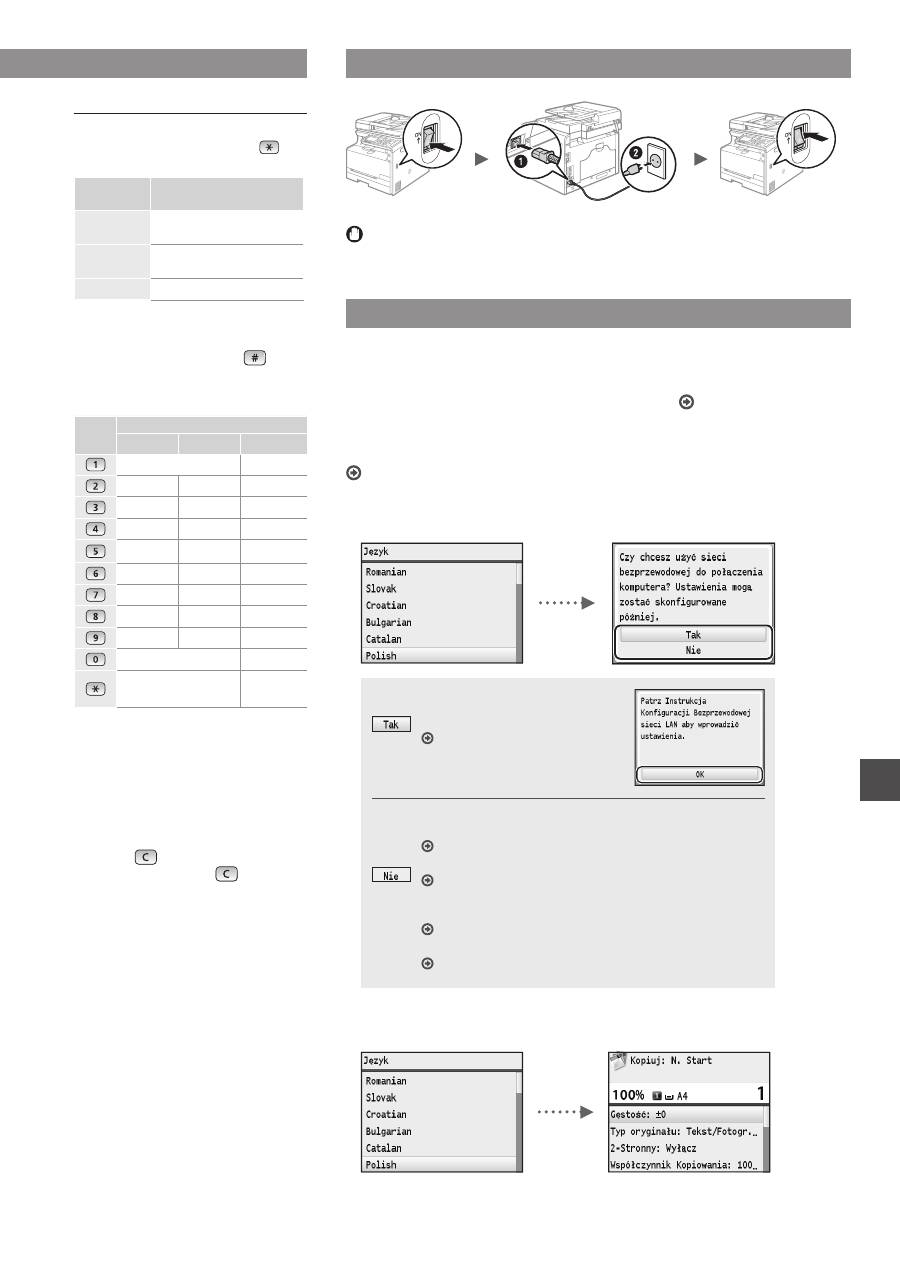
181
Pl
Sposób wpisywania tekstu
Zmiana trybu wprowadzania
Naciśnij przycisk <A/a/12> lub [
]
w celu zmiany trybu wprowadzania.
Tryb
wprowadzania
Dostępny tekst
<A>
Znaki alfabetu (wielkie litery)
i symbole
<a>
Znaki alfabetu (małe litery) i
symbole
<12>
Cyfry
Wprowadzanie tekstu, symboli i liczb
Wprowadź za pomocą klawiszy
numerycznych lub klawisza [
].
Szczegółowe informacje na temat
zmiany trybu lub dostępnego tekstu
znajdują się w poniższej tabeli.
Tryb wprowadzania:
<A>
<a>
<12>
@ . - _ /
1
ABC
abc
2
DEF
def
3
GHI
ghi
4
JKL
jkl
5
MNO
mno
6
PQRS
pqrs
7
TUV
tuv
8
WXYZ
wxyz
9
(Opcja niedostępna)
0
(spacja) @ . / - _ ! ? & $
% # ( ) [ ] { } < > * + = “ ,
; : ‘ ^ ` | \ ˜
(Opcja
niedostępna)
Przesuwanie kursora
(wprowadzanie spacji)
Przesuń kursor za pomocą przycisków
[◀] lub [▶]. Przesuń kursor na koniec
tekstu i naciśnij przycisk [▶], aby
wprowadzić znak spacji.
Usuwanie znaków
Naciśnij [
], aby usunąć znaki.
Naciśnij i przytrzymaj [
], aby
usunąć wszystkie znaki.
Podłączanie przewodu zasilania i WŁĄCZANIE urządzenia
Nie podłączać teraz kabla USB. Kabel należy podłączyć po zainstalowaniu
oprogramowania.
Konfigurowanie ustawień początkowych
Aby skonfigurować ustawienia języka, regionu, strefy czasowej oraz daty i godziny,
postępuj zgodnie z instrukcjami na ekranie. Szczegółowe informacje na temat
poruszania się po menu oraz sposobu wprowadzania cyfr znajdują się w części
„Poruszanie się po menu i sposób wpisywania tekstu” ( str. 180). Możliwe jest
również zdecydowanie, czy wykonana zostanie korekcja kolorów. Szczegółowe
informacje na temat wykonywania korekcji kolorów znajdują się w programie
e-Podręcznik.
e-Podręcznik „Przygotowanie urządzenia” ▶ „Włączanie urządzenia i konfiguracja
ustawień początkowych”
●
MF8280Cw
Niezwłocznie połącz się z
komputerem za pomocą sieci
bezprzewodowej LAN
Rozpocznij od punktu 4 części
„Konfiguracja sieci bezprzewodowej
LAN” w Instrukcji konfiguracji
bezprzewodowej sieci LAN
Później podłącz do komputera za pomocą sieci
bezprzewodowej LAN
Patrz Instrukcja konfiguracji bezprzewodowej sieci LAN.
Podłącz do komputera za pomocą sieci przewodowej LAN
Przejdź do sekcji „Podłączanie za pośrednictwem
przewodowej sieci LAN” (str. 182).
Podłącz do komputera za pośrednictwem kabla USB.
Przejdź do sekcji „Podłączanie za pomocą kabla USB” (str. 182).
Nie podłączaj do komputera
Zakończ konfigurację.
●
MF8230Cn
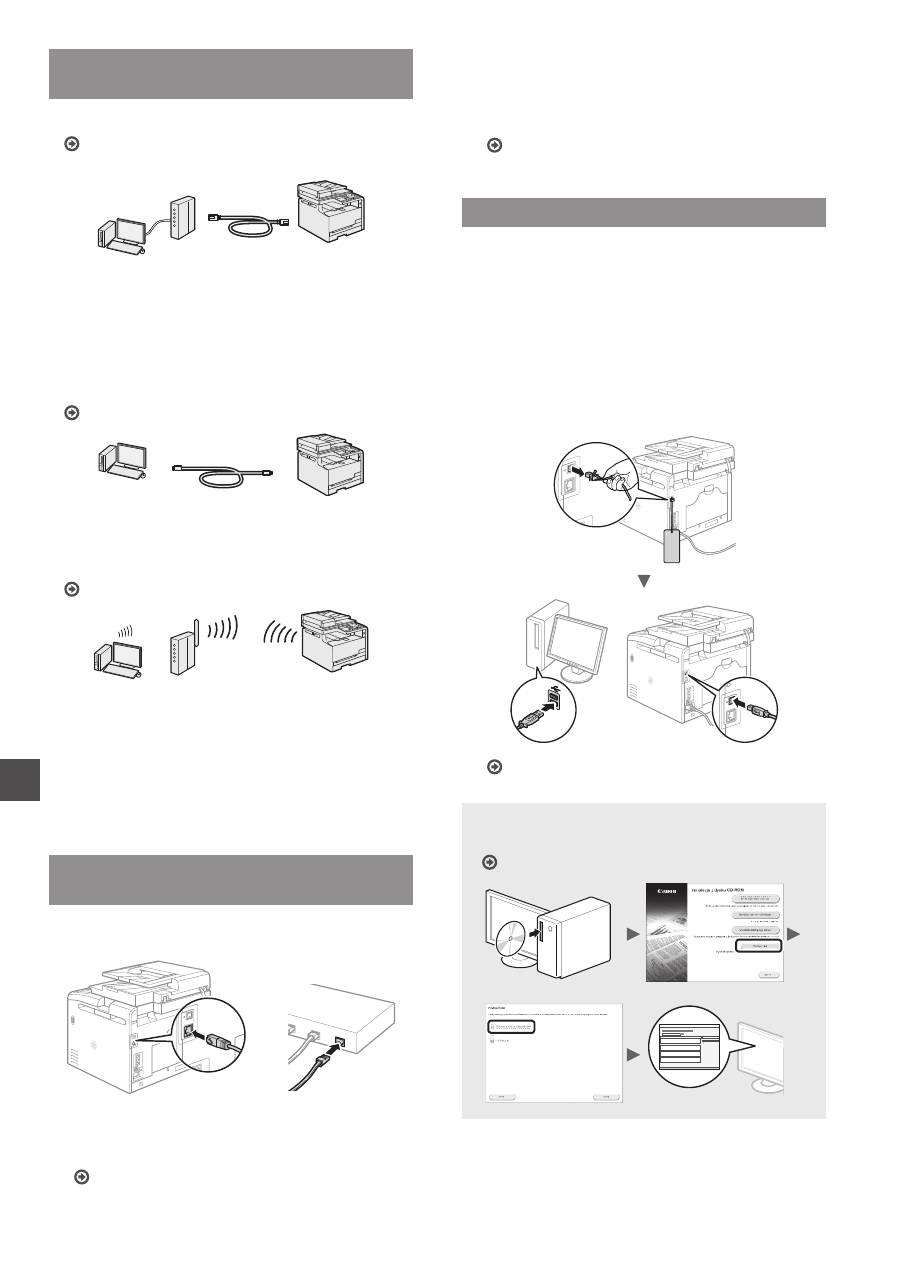
182
Pl
Wybór metody podłączenia urządzenia
do komputera
●
Podłączanie za pośrednictwem przewodowej sieci LAN
Patrz temat „Podłączanie za pośrednictwem przewodowej
sieci LAN”
Urządzenie można podłączyć do komputera za pomocą
routera przewodowej sieci LAN. Podłączenie urządzenia
do routera odbywa się za pomocą kabla sieciowego LAN.
• Sprawdź, czy w routerze znajdują się wolne porty
umożliwiające podłączenie urządzenia i komputera.
• Należy przygotować dwuparowy kabel LAN kategorii 5 lub
wyższej.
●
Podłączanie za pomocą kabla USB
Patrz temat „„Podłączanie za pomocą kabla USB”
Urządzenie można podłączyć do komputera za pomocą
kabla USB.
●
Podłączanie przez sieć przewodową LAN
(tylko model
MF8280Cw)
Patrz Instrukcja konfiguracji bezprzewodowej sieci LAN.
Urządzenie można podłączyć do komputera za pomocą
routera bezprzewodowego*. Ponieważ jest to połączenie
bezprzewodowe, nie są potrzebne kable LAN.
* Wymagany jest router bezprzewodowy obsługujący standard
IEEE802.11b/g/n.
W razie wątpliwości, czy posiadany router jest
przewodowy czy bezprzewodowy:
Patrz instrukcje obsługi dostarczone wraz z urządzeniami
sieciowymi lub skontaktuj się z ich producentami.
Podłączanie za pośrednictwem
przewodowej sieci LAN
1
Podłącz kabel LAN.
Adres IP zostanie skonfigurowany automatycznie w
ciągu 2 minut. Aby ustawić ręcznie adres IP, należy
zapoznać się z następującymi częściami.
e-Podręcznik „Sieć” ▶ „Podłączanie do sieci” ▶
„Konfiguracja adresu IP”
2
Zainstaluj sterownik i oprogramowanie
znajdujące się na dysku User Software CD
(Dysk CD-ROM z oprogramowaniem
użytkownika).
Przejdź do sekcji „Ustawianie formatu i rodzaju papieru”
(str. 183).
Podłączanie za pomocą kabla USB
Podłącz kabel USB po zainstalowaniu sterowników MF i
MF Toolbox.
1
Zainstaluj sterownik i oprogramowanie
znajdujące się na dysku User Software CD
(Dysk CD-ROM z oprogramowaniem
użytkownika).
2
Służy do podłączania kabla USB.
Przejdź do sekcji „Ustawianie formatu i rodzaju papieru”
(str. 183).
Aby zapoznać się ze szczegółami procedury
instalacji:
Patrz Podręcznik instalacji sterownika MF
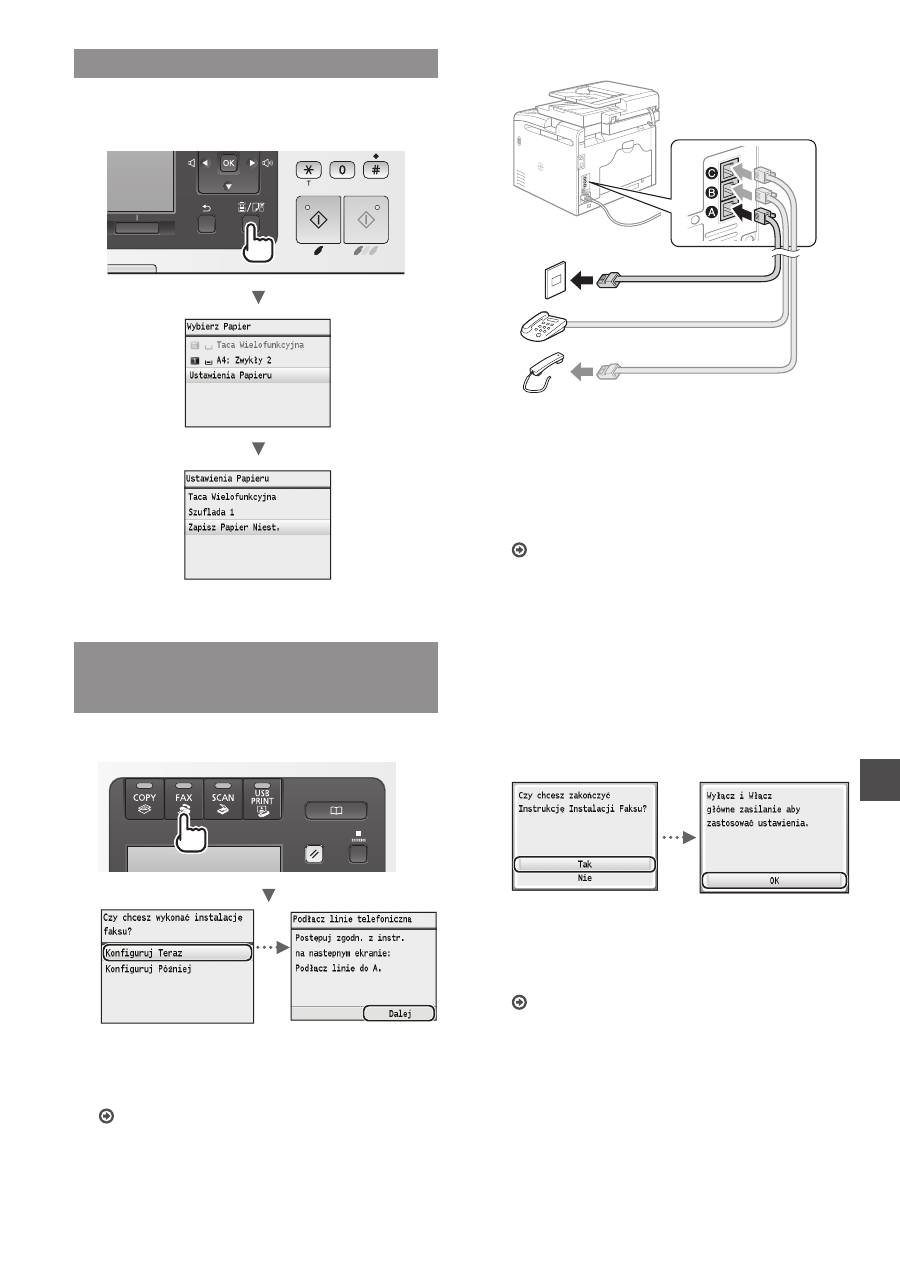
183
Pl
Ustawianie formatu i rodzaju papieru
Postępuj według instrukcji na ekranie. Ustaw format i typ
papieru.
Konfigurowanie ustawień początkowych
faksu i podłączanie kabla telefonicznego
(tylko model MF8280Cw)
1
Określ ustawienia faksu.
Podaj numer faksu, nazwę urządzenia i tryb odbioru
zgodnie z „Przewodnikiem Ustawień Faksu”.
Szczegółowe informacje na temat trybu odbioru
znajdują się w programie e-Podręcznik.
e-Podręcznik „Faksowanie” ▶ „Odbieranie faksów”
Sposób korzystania z nazwy użytkownika
Podczas wysyłania dokumentu zapisane informacje
o nadawcy są drukowane na papierze u odbiorcy.
2
Podłączenie przewodu telefonicznego*.
Gniazdo linii telefonicznej
Telefon
Słuchawka (opcjonalna)
Po wyświetleniu na ekranie opcji <Podłącz linię
telefoniczną> podłącz kabel telefoniczny zgodnie
z ilustracją. Przewód linii telefonicznej oraz adapter
mogą być dołączone do urządzenia w zależności od
kraju lub regionu. Szczegółowe informacje na temat
podłączania przewodu linii telefonicznej i adaptera
znajdują się w programie e-Podręcznik.
e-Podręcznik „Przygotowanie urządzenia” ▶
„Konfiguracja ustawień wstępnych funkcji faksu
(wyłącznie modele MF8580Cdw/MF8550Cdn/
MF8280Cw)” ▶ „Podłączanie linii telefonicznej”
Instalowanie opcjonalnej słuchawki:
Szczegółowe informacje znajdują się w instrukcji
obsługi dołączonej do słuchawki.
* Przewód telefoniczny może być dołączony do urządzenia w
zależności od kraju lub regionu.
3
Zamknij Przewodnik Ustawień Faksu,
a następnie uruchom ponownie urządzenie.
Wyłącz urządzenie, odczekaj co najmniej 10 sekund,
a następnie włącz je ponownie. Jeśli rodzaj linii
telefonicznej nie zostanie automatycznie wykryty,
należy ręcznie skonfigurować linię telefoniczną zgodnie
z instrukcjami w programie e-Podręcznik.
e-Podręcznik „Lista menu ustawień” ▶ „Ustawienia
Faksu (wyłącznie modele MF8580Cdw/MF8550Cdn/
MF8280Cw)” ▶ „Ustawienia Podstawowe”
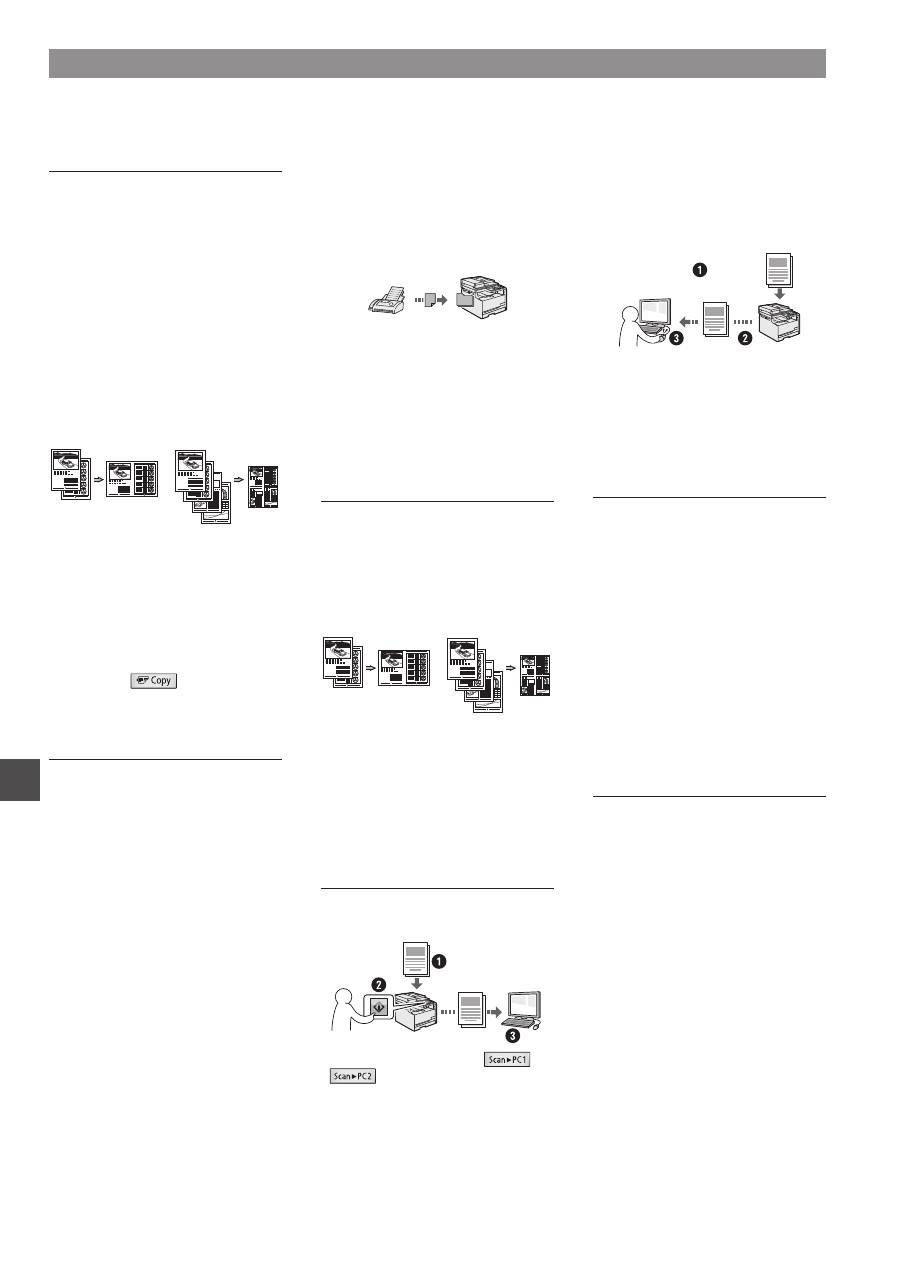
184
Pl
Kopiowanie
Powiększanie/pomniejszanie kopii
Istnieje możliwość powiększenia
lub pomniejszenia dokumentów
o standardowym formacie do innego
standardowego formatu kopii albo
wybrania współczynnika kopia/oryginał.
Układanie
Urządzenie umożliwia układanie kopii
według stron w komplety dokumentów.
Pomniejszanie formatu
Można pomniejszyć kilka dokumentów
i skopiować je na jeden arkusz.
2 na 1
4 na 1
Kopiowanie dowodu osobistego
Można wykonywać jednostronne
kopie 2-stronnych dokumentów.
Kopiowanie z oczędnością papieru
Można wybrać odpowiednie ustawienia
kopiowania z opcji wyświetlanych
po wybraniu [
] na panelu
sterowania.
Faksowanie*
Wysyłanie dokumentu bezpośrednio
z komputera (Faks PC)
Oprócz standardowej funkcji
wysyłania i odbierania faksów można
korzystać z funkcji faksu PC.
Wysyłanie
W książce adresowej można
zdefiniować numery faksów. Można
to zrobić na kilka sposobów,
umożliwiając w ten sposób szybkie
i łatwe wysyłanie dokumentów.
•
Wyszukiwanie numerów
•
Lista ulubionych
•
Wybieranie kodowe
•
Grupa odbiorców
•
Wybieranie z historii wysyłania
•
Rozsyłanie sekwencyjne
Odbieranie
●
Odbieranie w pamięci
Odebrane dokumenty można
przechowywać w pamięci.
Przechowywane dokumenty można
w każdej chwili wydrukować, a gdy już
nie będą potrzebne, można je usunąć.
●
Odbieranie zdalne
Jeśli podłączono telefon zewnętrzny,
można natychmiast przełączyć do trybu
odbioru faksów w trakcie połączenia
telefonicznego, naciskając przyciski
wybierania w telefonie i wybierając
numer identyfikacyjny dla odbioru faksu.
Drukowanie
Drukowanie w rozmiarze
powiększonym/zmniejszonym
Pomniejszanie formatu
Można pomniejszyć kilka dokumentów,
aby wydrukować je na jednym arkuszu.
2 na 1
4 na 1
Drukowanie plakatu
Drukowanie znaku wodnego
Wyświetlanie podglądu wydruku
przed drukowaniem
Wybieranie „profilu”
Skanowanie
Zapisywanie dokumentów za pomocą
panelu sterowania urządzenia
Dokumenty
Dane
Skanowanie z użyciem [
]/
[
]
Można uprościć procedurę wybierania
miejsca docelowego oraz wybierania
ustawień skanowania poprzez przypisanie
ich do klawiszy w panelu sterowania.
Zapisywanie dokumentów przy
użyciu operacji na komputerze
●
Skanowanie z użyciem programu
MF Toolbox
●
Skanowanie z aplikacji
Dokumenty
Dane
Zapisywanie na nośniku pamięci USB
Zeskanowane dokumenty można
zapisać na nośniku pamięci USB
podłączonym do urządzenia.
Ustawienia sieci
Urządzenie jest wyposażone w
interfejs sieciowy, za pomocą którego
można łatwo utworzyć środowisko
sieciowe. W przypadku modelu
MF8280Cw można podłączyć się do
sieci za pomocą bezprzewodowej
sieci LAN. Można wydrukować
dokument, użyć funkcji faksu
PC (tylko model MF8280Cw) i
skanowania sieciowego z dowolnego
komputera połączonego z tym
urządzeniem. Urządzenie pozwala
na zwiększenie wydajności
pracy, działając jako urządzenie
udostępnione w biurze.
Zdalny interfejs użytkownika
Dostęp do stanu urządzenia można
uzyskać z poziomu komputerów
podłączonych do sieci. Za
pośrednictwem sieci można uzyskać
dostęp do urządzenia i zarządzać
różnymi zadaniami.
Wykonywanie przydatnych zadań
Urządzenie udostępnia wiele różnych funkcji. Poniżej opisano najczęściej używane funkcje.
* Tylko model MF8280Cw
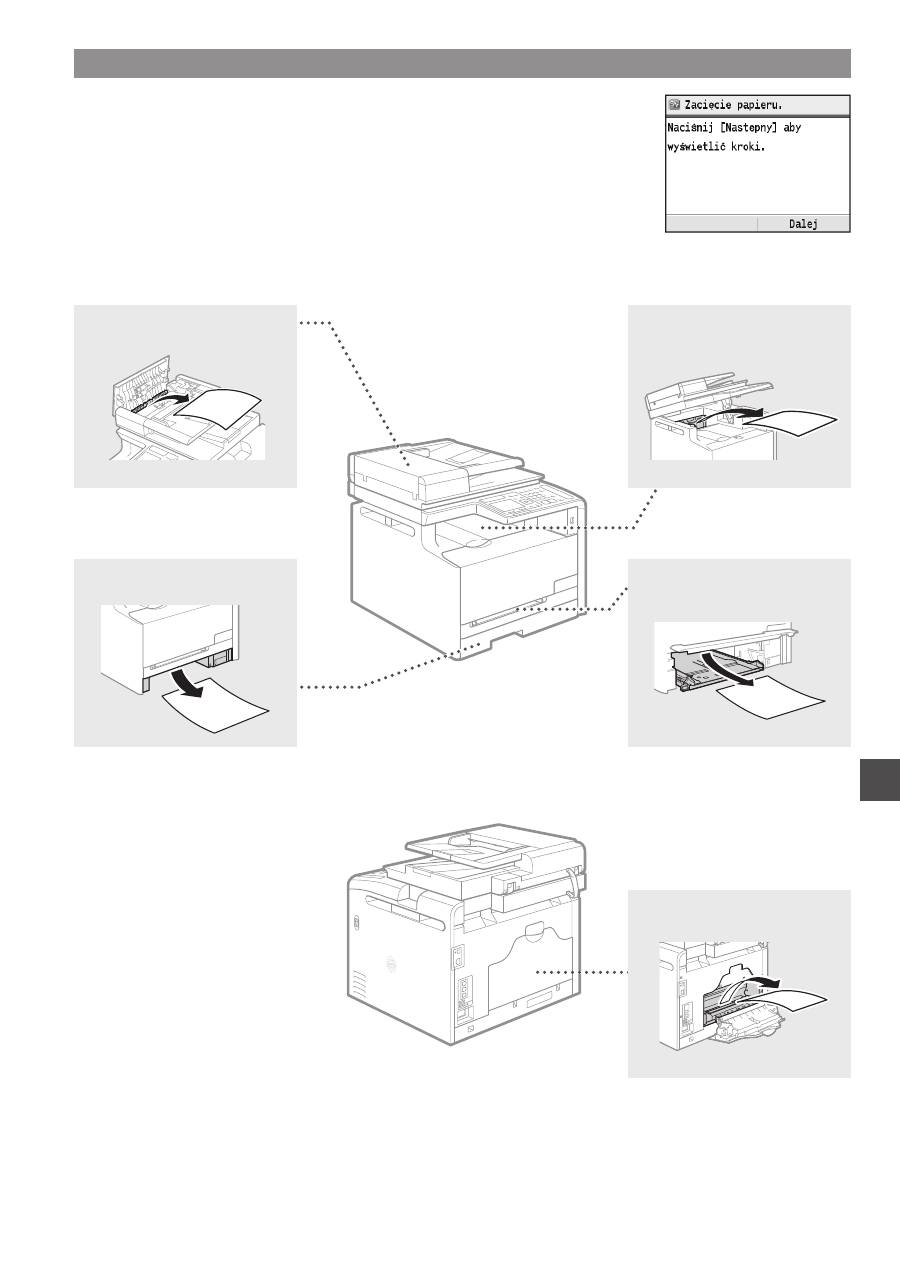
185
Pl
Usuwanie zaciętego papieru
W przypadku wyświetlenia przedstawionego tu komunikatu, w podajniku lub wewnątrz
maszyny doszło do zacięcia papieru. Wykonuj polecenia wyświetlane na ekranie, aby usunąć
zacięty dokument lub papier. W niniejszym podręczniku wskazano jedynie miejsca, w których
występuje zacięcie papieru. Szczegółowe informacje na temat poszczególnych procedur
znajdują się w programie e-Podręcznik.
Otwór podawania
ręcznego
Szuflada na papier
Strona tylna
Podajnik
Miejsce odbioru
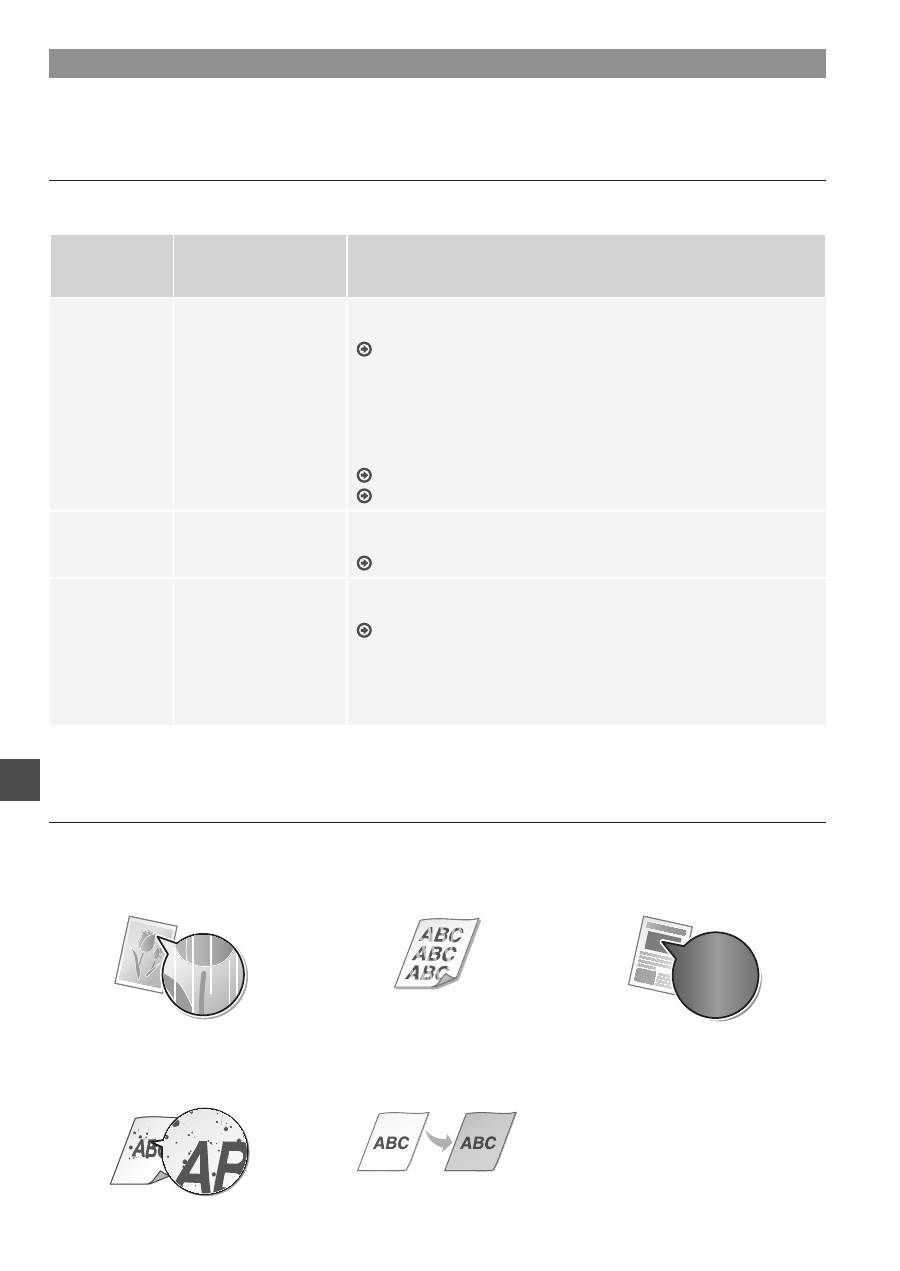
186
Pl
Wymiana zasobników z tonerem
Zasobniki z tonerem są materiałami eksploatacyjnymi. W przypadku niskiego poziomu tonera lub jego całkowitego wyczerpania
w trakcie przetwarzania zadania na ekranie zostanie wyświetlony komunikat lub pojawią się następujące problemy. Zastosuj
odpowiednie działanie.
Gdy zostanie wyświetlony komunikat
W przypadku niskiego poziomu tonera lub jego całkowitego wyczerpania w trakcie przetwarzania zadania na ekranie zostaje
wyświetlony komunikat.
Komunikat
Jeżeli na ekranie
zostanie wyświetlony
komunikat
Opis i rozwiązania
Przygotuj
kasetę z <kolor
toneru>*
tonerem.
Kaseta z tonerem będzie
wymagała w krótkim
czasie wymiany.
Przed rozpoczęciem drukowania dokumentów o dużej objętości zaleca się
sprawdzenie pozostałego poziomu toneru i wymianę zasobnika na nowy.
e-Podręcznik „Wymiana zasobników z tonerem”
Jeśli zostanie wyświetlony ten komunikat, faks przychodzący zostanie
zapisany w pamięci i nie będzie drukowany. Ponadto raporty nie są
drukowane, nawet jeśli ustawiono drukowanie automatyczne.
Jeśli opcja <Kontynuuj Drukowanie Gdy Jest Mało Tonera> w obszarze
<Ustawienia Drukowania RX> jest ustawiona na <Włącz>, drukowanie
będzie kontynuowane, jednak faksy mogą być niewyraźne lub rozmazane.
e-Podręcznik „Drukowanie raportów i list”
e-Podręcznik „Lista menu ustawień”
Koniec Terminu
Ważn. Tonera
<kolor toneru>*
Kaseta z tonerem zużyła
się.
Jeśli komunikat nie zniknie, należy wymienić zasobnik z tonerem. Można
kontynuować drukowanie, ale nie ma gwarancji jakości wydruku.
e-Podręcznik „Wymiana zasobników z tonerem”
Koniec waż. kas.
tonera. Zalecana
wymiana kasety.
<kolor toneru>*
Urządzenie może nie
drukować prawidłowo,
ponieważ zasobnik
z tonerem, którego
ważność upłynęła,
w dalszym ciągu
znajduje się w
urządzeniu.
Jeśli komunikat nie zniknie, należy wymienić zasobnik z tonerem. Można
kontynuować drukowanie, ale jakość wydruku może być niska.
e-Podręcznik „Wymiana zasobników z tonerem”
* W polu <kolor toneru> wyświetlany jest kolor czarny, żółty, amarantowy lub cyjankowy.
Jeśli wydruki są niskiej jakości
Jeśli na wydrukach zaczynają występować poniższe objawy, jeden z zasobników z tonerem jest bliski wyczerpania. Zasobnik
z tonerem, który jest bliski wyczerpania, należy wymienić, nawet jeśli nie pojawia się komunikat.
Pojawiają się białe smugi
Wydruk jest częściowo wyblakły
Nierównomierne zabarwienie
Smugi i odpryski toneru
Puste miejsca na oryginale są
szare na wydruku
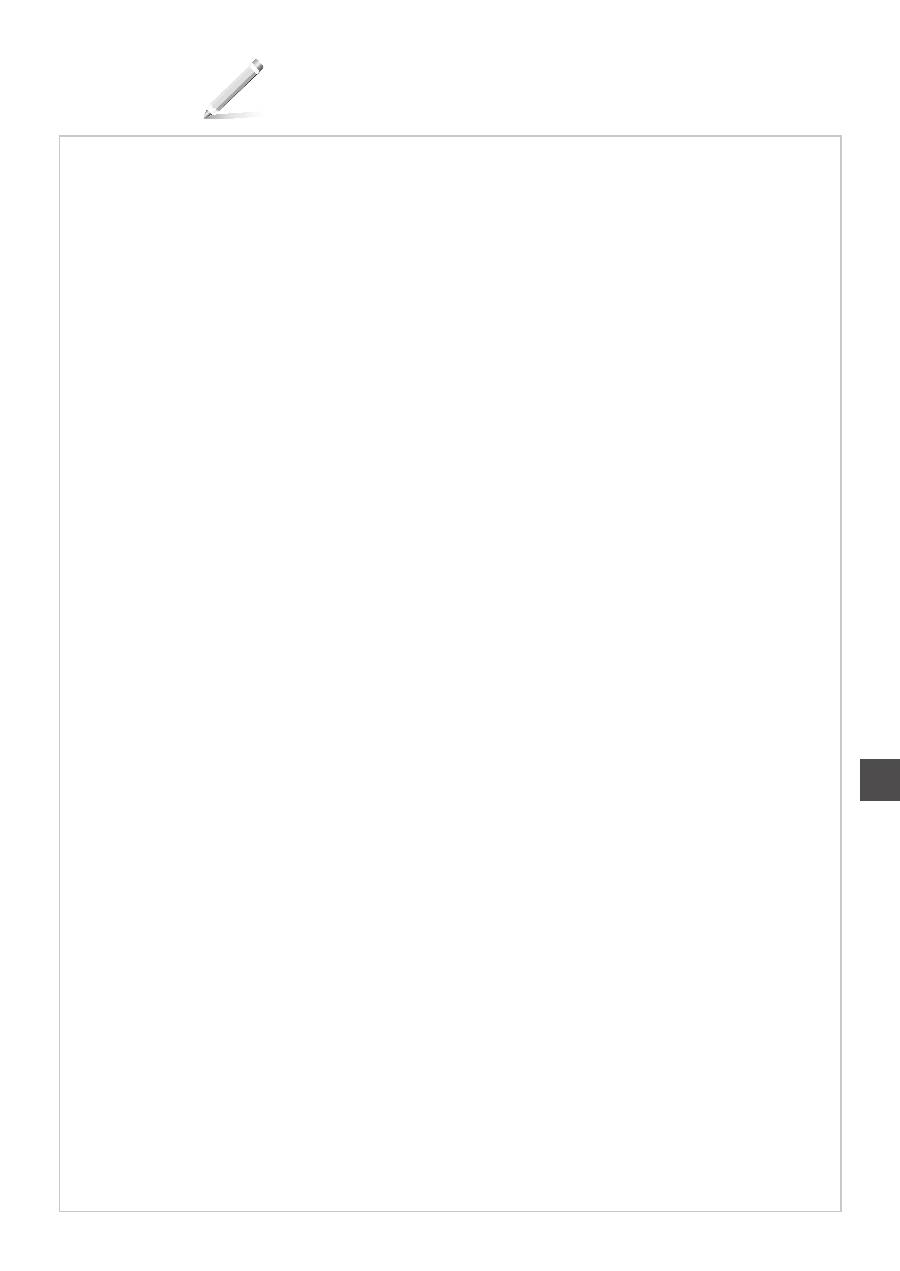
187
Pl
Notatki
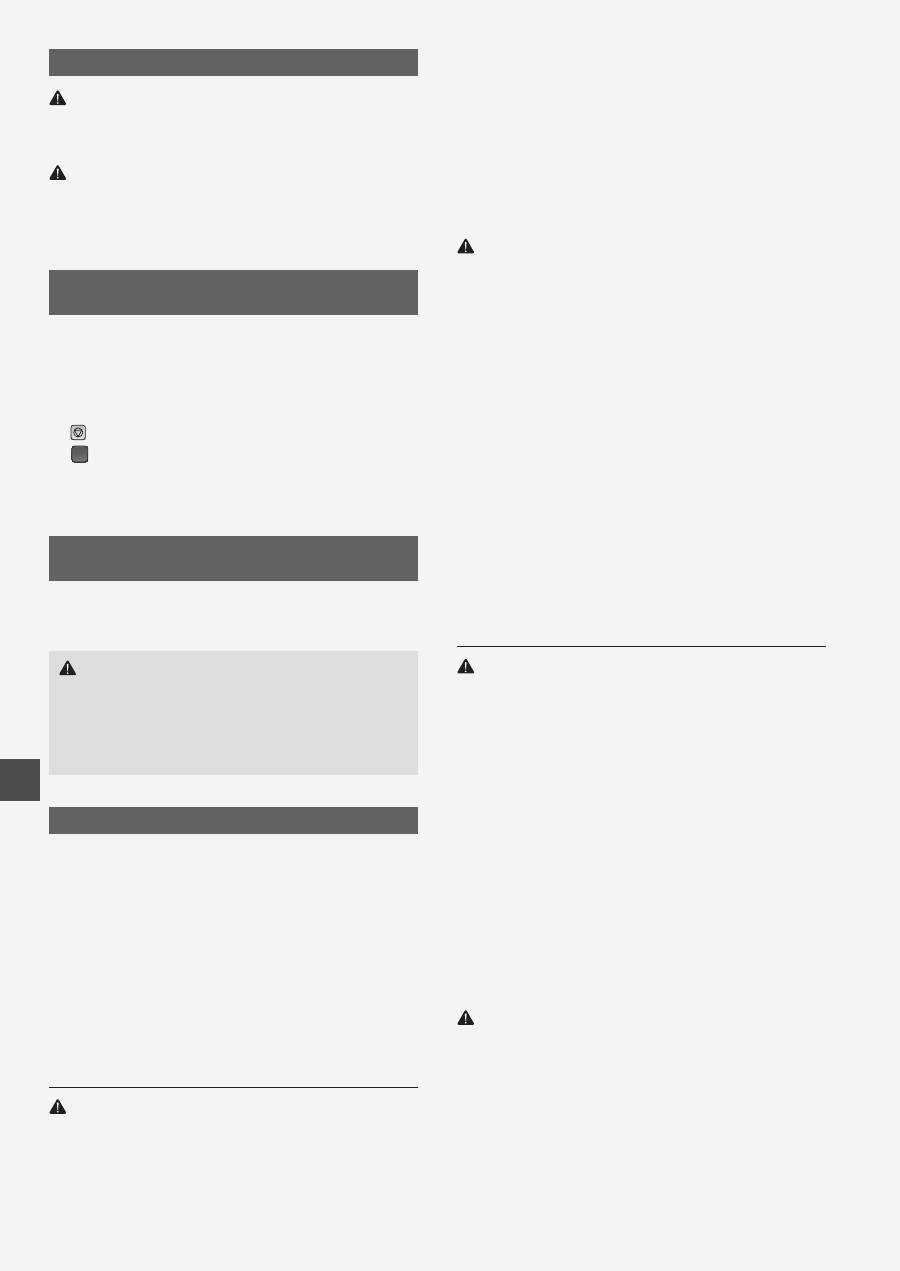
188
Pl
Symbole użyte w niniejszej instrukcji
OSTRZEŻENIE
Oznacza, że niestosowanie się do ostrzeżenia może grozić śmiercią
lub poważnymi obrażeniami ciała. W celu bezpiecznego korzystania
z urządzenia należy zawsze zwracać uwagę na ostrzeżenia.
PRZESTROGA
Oznacza przestrogę dotyczącą czynności, których nieprawidłowe
wykonanie może doprowadzić do obrażeń ciała. W celu
bezpiecznego korzystania z urządzenia należy zawsze zwracać
uwagę na przestrogi.
Klawisze i przyciski użyte w niniejszym
podręczniku
Poniżej przedstawione symbole i przyciski obrazują, w jaki
sposób w podręczniku opisano operacje wykonywane za pomocą
przycisków.
• Klawisze na panelu sterowania:
[Ikona przycisku]
[Ikona przycisku] + (nazwa przycisku)
Przykład:
[ ]
[
] (Wstecz)
• Ekran: <Podaj odbiorców.>
• Przyciski i elementy na ekranie komputera: [Preferences]
(Właściwości)
Rysunki i zrzuty ekranu zawarte w niniejszym
podręczniku
Rysunki i zrzuty ekranu zawarte w tym podręczniku dotyczą modelu
MF8280Cw, chyba że napisano inaczej.
OSTRZEŻENIE
Aby uniknąć ryzyka doznania obrażeń ciała, uszkodzenia
sprzętu, a także w celu zapoznania się z informacjami prawnymi,
należy przeczytać sekcje Informacje prawne oraz Ważne
informacje dotyczące bezpieczeństwa zawarte na dysku Multi-
lingual User Manual CD (Dysk CD-ROM z wielojęzycznymi
podręcznikami użytkownika) dołączonym do produktu.
Ważne instrukcje dotyczące bezpieczeństwa
Prze rozpoczęciem korzystania z tego urządzenia zapoznaj się
dokładnie z częścią „Ważne instrukcje dotyczące bezpieczeństwa”
w niniejszym podręczniku oraz w programie e-Podręcznik.
Instrukcje mają na celu zapobieżenie obrażeniom ciała użytkownika
oraz innych osób, jak również zniszczeniu wyposażenia; należy
więc zawsze postępować zgodnie z nimi oraz wymienionymi w nich
wymaganiami.
Należy pamiętać o tym, że użytkownik ponosi odpowiedzialność
za wszystkie straty spowodowane niezastosowaniem się do
zamieszczonych tutaj wskazówek, używania urządzenia w sposób
niezgodny z jego przeznaczeniem lub też dokonania w nim napraw
lub modyfikacji przez osoby inne niż technik serwisowy posiadający
autoryzację firmy Canon.
Instalacja
OSTRZEŻENIE
• Urządzenia nie należy instalować w pobliżu substancji łatwopalnych,
takich jak produkty na bazie alkoholu lub rozpuszczalniki do farb.
Kontakt tych substancji z częściami elektrycznymi wewnątrz
urządzenia może doprowadzić do ich zapłonu i spowodować pożar
lub zwiększyć zagrożenie porażenia prądem.
• Na urządzeniu nie należy umieszczać naszyjników ani żadnych
innych elementów metalowych ani pojemników wypełnionych
płynami. W przypadku kontaktu substancji obcych z elementami
elektrycznymi wewnątrz urządzenia może dojść do pożaru lub
porażenia prądem elektrycznym.
Jeśli jakakolwiek z tych substancji wpadnie do urządzenia, należy
natychmiast wyłączyć zasilanie urządzenia i skontaktować się
z lokalnym przedstawicielem firmy Canon.
• Nie używać tego urządzenia w pobliżu jakichkolwiek urządzeń
medycznych. Promieniowanie radiowe emitowane przez niniejsze
urządzenie może zakłócać działanie urządzeń medycznych,
co grozi poważnym wypadkiem.
PRZESTROGA
• Urządzenia nie należy instalować w miejscach wymienionych
poniżej. W przeciwnym wypadku może dojść do zranienia, pożaru
lub porażenia prądem elektrycznym.
− miejsca niestabilne
− miejsca narażone na nadmierne drgania
− miejsca, w których zablokowane mogą zostać otwory
wentylacyjne (zbyt blisko ścian, łóżka, włochatych dywanów
i innych podobnych obiektów)
− miejsca wilgotne lub zakurzone
− miejsca wystawione na bezpośrednie oddziaływanie promieni
słonecznych lub znajdujące się na zewnątrz budynku
− miejsca, w których występują wysokie temperatury
− miejsca położone w pobliżu otwartych płomieni
− miejsca o słabej wentylacji
• Mimo że podczas pracy urządzenia wytwarzany jest ozon, nie ma
on żadnego wpływu na organizm człowieka. Jednak w przypadku
użytkowania maszyny przez dłuższy czas, należy zapewnić dobrą
wentylację pomieszczenia.
• Do urządzenia nie należy podłączać kabli nieposiadających
odpowiednich aprobat. W przeciwnym wypadku może dojść
do pożaru lub porażenia prądem elektrycznym.
Źródło zasilania
OSTRZEŻENIE
• Należy używać wyłącznie przewodu dostarczonego wraz
z urządzeniem — użycie innego przewodu może doprowadzić
do pożaru lub porażenia prądem.
• Nie należy modyfikować ani zaginać przewodu zasilania, ani też
ciągnąć za niego ze zbyt dużą siłą. Nie należy kłaść ciężkich
przedmiotów na przewodzie zasilania. Uszkodzenie przewodu
zasilania grozi pożarem lub porażeniem prądem elektrycznym.
• Nie podłączać ani nie odłączać wtyczki mokrymi rękami — może
to doprowadzić do porażenia prądem.
• Do zasilania urządzenia nie należy używać przedłużaczy ani
rozdzielaczy. W przeciwnym wypadku może dojść do pożaru lub
porażenia prądem elektrycznym.
• Nie zwijać ani nie związywać kabla zasilającego — może to
doprowadzić do pożaru lub porażenia prądem.
• Wtyczkę zasilającą należy wsunąć do końca do gniazdka
elektrycznego. Kontynuowanie eksploatacji może doprowadzić
do pożaru lub porażenia prądem.
• Podczas burzy z piorunami wtyczka zasilania powinna być
wyjęta z gniazda sieciowego. W przeciwnym wypadku może
dojść do pożaru, porażenia prądem elektrycznym lub usterki
urządzenia.
PRZESTROGA
• Stosować wyłącznie zasilacz o parametrach zgodnych ze
specyfikacją podaną w niniejszym dokumencie. W przeciwnym
wypadku może dojść do pożaru lub porażenia prądem
elektrycznym.
• Nie należy blokować dostępu do gniazda zasilania gdy
podłączone jest do niego urządzenie, aby w razie awarii można
było bez przeszkód wyjąć wtyczkę z gniazda zasilania.
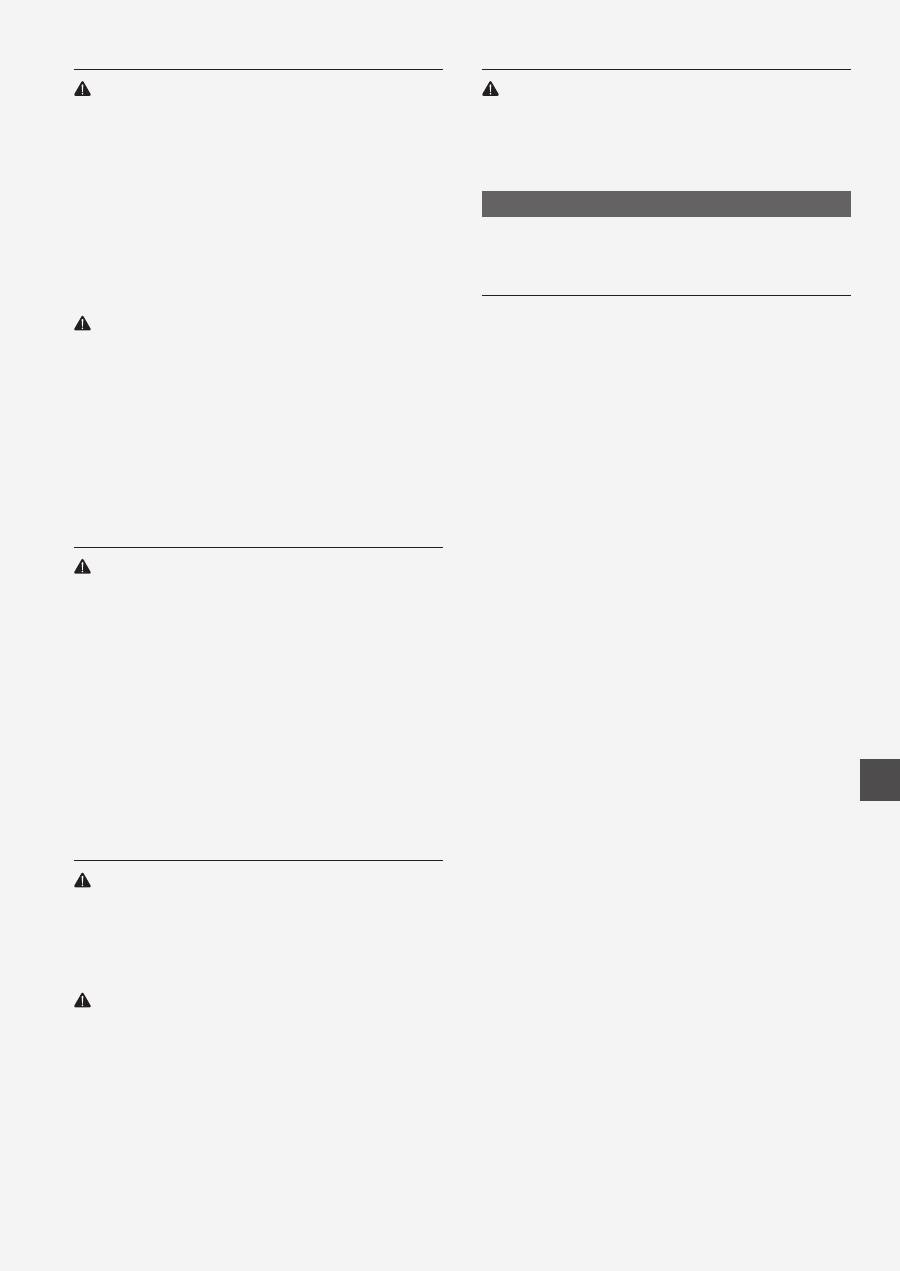
189
Pl
Postępowanie
OSTRZEŻENIE
• Nie wolno demontować ani modyfikować urządzenia. Wewnątrz
urządzenia znajdują się podzespoły działające w wysokiej temperaturze
i pod wysokim napięciem, więc grozi to pożarem lub porażeniem prądem.
• Nie należy pozwalać dzieciom dotykać kabla zasilającego, innych
kabli, części wewnętrznych lub elektrycznych ani bawić się nimi. W
przeciwnym wypadku może dojść do poważnego zranienia.
• W przypadku stwierdzenia nietypowych odgłosów, zapachu lub
dymu wydobywającego się z urządzenia lub wytwarzania przez
nie nadmiernych ilości ciepła, należy skontaktować się z lokalnym
przedstawicielem firmy Canon. Kontynuowanie eksploatacji może
doprowadzić do pożaru lub porażenia prądem.
• W pobliżu urządzenia nie korzystać z łatwopalnych rozpylaczy.
W przypadku kontaktu substancji łatwopalnych z częściami elektrycznymi
wewnątrz urządzenia może dojść do pożaru lub porażenia prądem.
PRZESTROGA
• Dla własnego bezpieczeństwa, jeśli urządzenie ma nie być używane
przez dłuższy czas, należy odłączyć przewód zasilania.
• Zachować ostrożność podczas otwierania i zamykania pokryw, aby
uniknąć zranienia się w dłonie.
• Należy trzymać ręce i ubrania z dala od wałków znajdujących się w
obszarze wyprowadzania papieru. Jeśli wałki pochwycą dłonie lub
odzież, może dojść do zranienia.
• Wewnątrz urządzenia i w obszarze wyjściowym papieru panują wysokie
temperatury, zarówno podczas używania urządzenia jak i bezpośrednio
po jego zakończeniu. Należy unikać kontaktu z tymi miejscami, aby
zapobiec oparzeniom. Papier opuszczający urządzenie może być również
gorący, zachowaj ostrożność. W przeciwnym razie może dojść do poparzeń.
Konserwacja i przeglądy
OSTRZEŻENIE
• Przed przystąpieniem do czyszczenia urządzenia wyłącz je i wyjmij
wtyczkę z gniazda zasilania. W przeciwnym wypadku może dojść do
pożaru lub porażenia prądem elektrycznym.
• Należy okresowo odłączać wtyczkę zasilającą i czyścić obszar wokół
podstawy styków wtyczki suchą tkaniną, aby usunąć zabrudzenia. W
warunkach dużej wilgoci nagromadzony brud może powodować zwarcie
lub pożar.
• Do czyszczenia urządzenia należy używać wilgotnej, dobrze wykręconej
szmatki. Szmatkę należy zwilżać wyłącznie wodą. Nie należy używać
alkoholi, benzyny, rozcieńczalników i innych substancji łatwopalnych.
W przypadku kontaktu takich substancji z częściami elektrycznymi
wewnątrz urządzenia może dojść do pożaru lub porażenia prądem.
• Przewód zasilający i wtyczkę należy regularnie sprawdzać na
występowanie uszkodzeń. Należy sprawdzić, czy w urządzeniu
nie ma oznak rdzy, wżerów, rys, pęknięć lub przegrzewania.
Kontynuowanie eksploatacji urządzenia bez odpowiedniej obsługi
technicznej może doprowadzić do pożaru lub porażenia prądem.
Materiały eksploatacyjne
OSTRZEŻENIE
• Nie należy wrzucać zużytych zasobników z tonerem do ognia. Grozi to
zapłonem i w efekcie poparzeniem lub pożarem.
• W razie przypadkowego rozsypania tonera, należy ostrożnie zetrzeć luźny toner
wilgotną, miękką szmatką, unikając wdychania proszku tonera. Do czyszczenia
rozsypanego tonera nie wolno używać odkurzacza. Może to spowodować
usterkę odkurzacza lub eksplozję pyłu z powodu wyładowania statycznego.
PRZESTROGA
• Zasobniki z tonerem i inne materiały eksploatacyjne należy
przechowywać z dala od dzieci. W przypadku przedostania się tonera
do organizmu, należy niezwłocznie skontaktować się z lekarzem lub
specjalistycznym ośrodkiem leczenia zatruć.
• Nie należy podejmować prób demontażu zasobnika z tonerem. Toner
może rozsypać się i dostać do oczu lub ust. W przypadku dostania się
tonera do oczu lub ust należy natychmiast przepłukać je zimną wodą i
skonsultować się z lekarzem.
• W przypadku wysypania się tonera z zasobnika, należy unikać jego
wdychania lub kontaktu ze skórą. Jeśli toner zetknie się ze skórą,
niezwłocznie przemyć miejsce zetknięcia wodą z mydłem. W przypadku
przedostania się tonera do układu oddechowego lub podrażnienia skóry
spowodowanego kontaktem z tonerem, należy niezwłocznie skonsultować
się z lekarzem lub specjalistycznym ośrodkiem leczenia zatruć.
Inne
OSTRZEŻENIE
• Dla osób z wszczepionym rozrusznikiem serca:
to urządzenie generuje pole magnetyczne o niskim natężeniu.
W przypadku odczuwania jakichkolwiek nietypowych objawów
podczas korzystania z tego urządzenia należy się od niego
oddalić i niezwłocznie skonsultować się ze swoim lekarzem.
Uwagi prawne
Ograniczenia prawne dotyczące używania
produktu i korzystania z zeskanowanych
obrazów
Używanie produktu do skanowania, drukowania lub w inny sposób
powielania niektórych dokumentów oraz korzystanie z obrazów
zeskanowanych, wydrukowanych lub inaczej powielonych może
być prawnie zabronione i zagrożone odpowiedzialnością karną i/lub
cywilną. Poniżej znajduje się niepełna lista takich dokumentów. Lista
ta ma jedynie charakter pomocniczy. W przypadku braku pewności
co do legalności używania produktu do skanowania, drukowania lub
w inny sposób powielania określonego dokumentu i/lub korzystania
z obrazów zeskanowanych, wydrukowanych lub inaczej powielonych,
należy wcześniej skontaktować się z radcą prawnym celem
zasięgnięcia opinii.
− banknoty
− czeki podróżne
− przekazy pocztowe
− kartki żywnościowe
− świadectwa depozytowe
− paszporty
− znaczki pocztowe (opieczętowane lub czyste)
− dokumenty imigracyjne
− odznaki i insygnia identyfikujące
− znaczki skarbowe (opieczętowane lub czyste)
− dokumenty związane z poborem i służbą wojskową
− obligacje i inne papiery dłużne
− czeki i polecenia wypłaty wystawione przez organy rządowe
− akcje
− dowody rejestracyjne pojazdów i dokumenty ich własności
− materiały chronione prawem autorskim i dzieła sztuki bez
zezwolenia właściciela praw autorskich
Dołożyliśmy wszelkich starań, aby instrukcje obsługi urządzenia
były wolne od błędów i opuszczeń. Ponieważ jednak nasze produkty
są ciągle rozwijane, w przypadku potrzeby uzyskania dokładnych
danych technicznych prosimy o kontakt z firmą Canon.
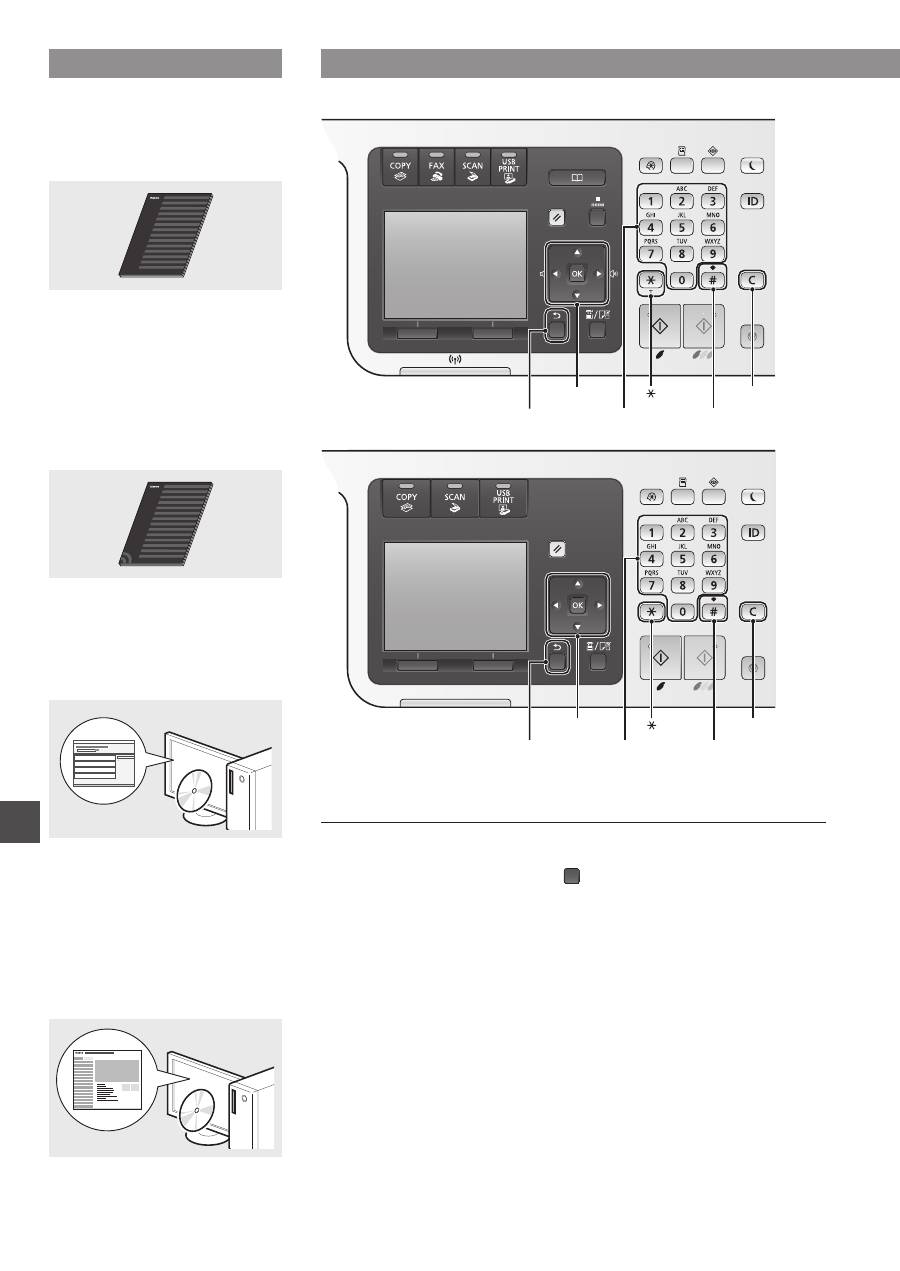
190
Cs
Dodané příručky
Začínáme (tato příručka):
Jako první si přečtěte tuto příručku.
Tato příručka popisuje instalaci přístroje,
nastavení a upozornění. Tuto příručku si
přečtěte, než začnete přístroj používat.
Průvodce nastavením bezdrátové
sítě LAN (pouze model MF8280Cw):
Tuto příručku si přečtěte spolu
s dokumentem Začínáme. Tato
příručka popisuje postupy pro
nastavení bezdrátové sítě LAN a
příčiny a řešení potíží, s nimiž se
můžete během nastavení setkat.
Tuto příručku si přečtěte při připojování
přístroje k bezdrátové síti LAN.
MF Driver Installation Guide
(Příručka instalace ovladače MF)
(disk „User Software CD“
(CD s uživatelským softwarem)):
Ve druhém kroku si přečtěte tento návod.
Tato příručka popisuje instalaci softwaru.
Elektronická příručka
(„Multi-lingual User Manual
CD“ (Vícejazyčný disk CD s
uživatelskými příručkami)):
Přečtěte si požadovanou kapitolu
odpovídající vašim potřebám.
Elektronická příručka je uspořádaná
do kategorií podle témat, aby
bylo možné snadno vyhledávat
požadované informace.
Navigace v nabídce a metoda zadávání textu
●
MF8280Cw
OK
▲▼◀▶
#
Číselná tlačítka
C
Zpět
●
MF8230Cn
OK
▲▼◀▶
#
Číselná tlačítka
C
Zpět
Navigace v nabídce
Výběr položky nebo pohybování kurzoru mezi položkami nabídky
Pomocí tlačítka [▲] nebo [▼] vyberte položku. Na další úroveň přejdete pomocí
tlačítka [OK] nebo [▶]. Pomocí tlačítka [ ] (Zpět) nebo [◀] se vrátíte o úroveň
výše.
Potvrzení nastavení
Stiskněte tlačítko [OK]. Pokud se však na displeji zobrazí <Použít>, vyberte
možnost <Použít> a poté stiskněte tlačítko [OK].
Zobrazení Elektronické příručky z kompaktního disku
1 Vložte disk „Multi-lingual User Manual CD“ (Vícejazyčný disk CD s uživatelskými
příručkami) do počítače.
2 Zvolte jazyk.
3 Klikněte na možnost [Display Manuals] (Zobrazit příručky).
V závislosti na používaném operačním systému se zobrazí upozornění ochrany zabezpečení.
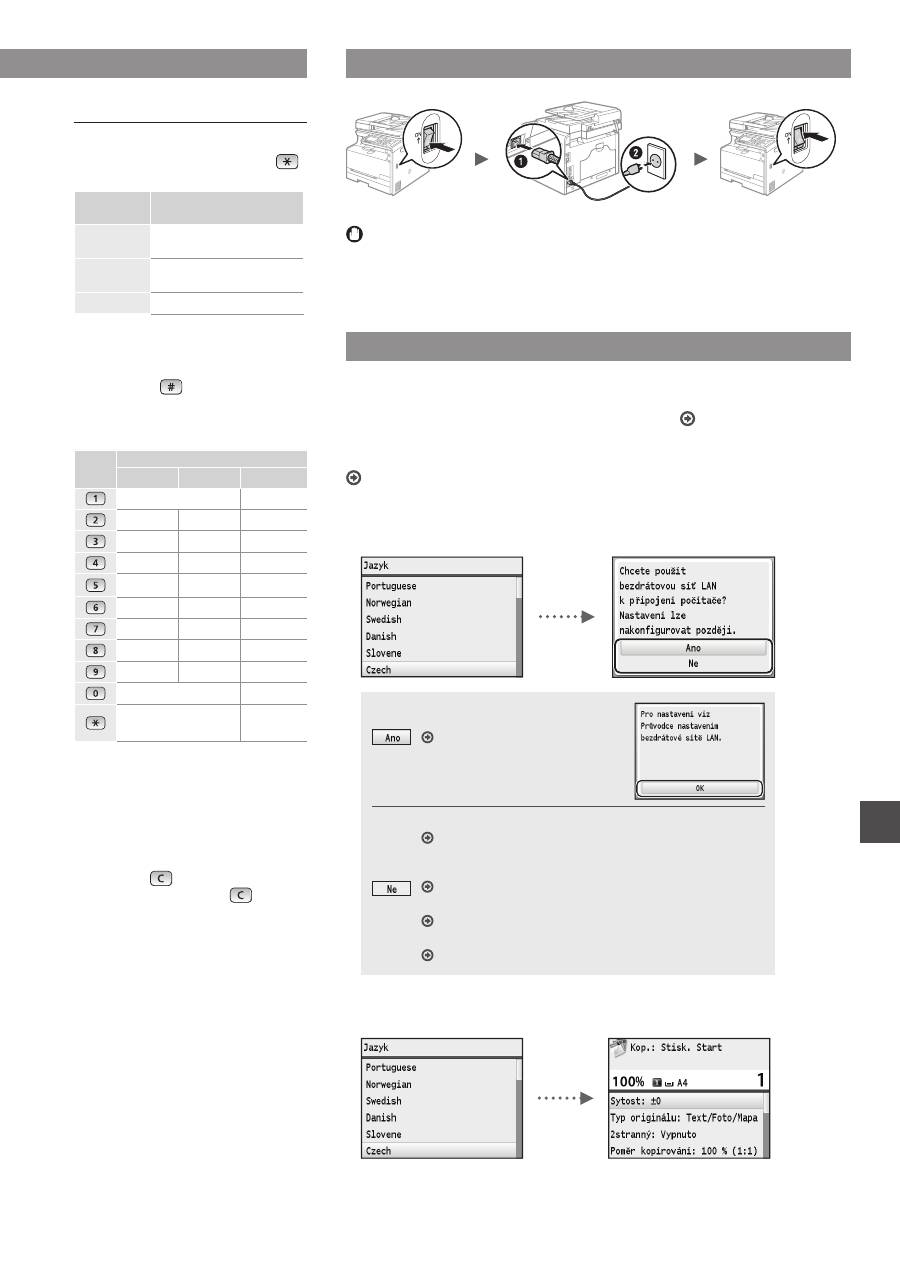
191
Cs
Metoda zadávání textu
Změna režimu zadávání
Stisknutím kláves <A/a/12> nebo [
]
změňte režim zadání.
Režim
zadávání
Dostupný text
<A>
Abeceda (velká písmena)
a symboly
<a>
Abeceda (malá písmena)
a symboly
<12>
Čísla
Zadávání textu, symbolů a čísel
Zadávejte pomocí číselných tlačítek
nebo tlačítek [
].
Podrobné informace o přepínatelném
režimu nebo dostupném textu najdete
v níže uvedené tabulce.
Režim zadávání:
<A>
<a>
<12>
@ . - _ /
1
AÁÄBC
aáäbc
2
DEÉF
deéf
3
GHIÍ
ghií
4
JKL
jkl
5
MNOÓ
mnoó
6
PQRS
pqrs
7
TUÚŮV
tuúův
8
WXYZ
wxyz
9
(není k dispozici)
0
(mezera) @ . / - _ ! ? & $
% # ( ) [ ] { } < > * + = “ ,
; : ‘ ^ ` | \ ˜
(není k
dispozici)
Přesunutí kurzoru (zadání mezery)
K přesouvání použijte tlačítko [◀]
nebo [▶]. Chcete-li zadat mezeru,
přesuňte kurzor na konec textu
a stiskněte [▶].
Odstraňování znaků
Stisknutím [
] odstraníte znaky.
Stisknutím a podržením [
]
odstraníte všechny znaky.
Připojení napájecího kabelu a ZAPNUTÍ přístroje
V tuto chvíli nepřipojujte kabel USB. Připojte jej při instalaci softwaru.
Zadání počátečního nastavení
Postupujte podle instrukcí na obrazovce a nastavte jazyk, oblast, časovou zónu,
datum a čas. Podrobné informace o navigaci v nabídce a zadávání čísel najdete
v části „Navigace v nabídce a metoda zadávání textu“ ( str. 190). Můžete také
vybrat, zda se má provádět korekce barev. Podrobnosti o způsobu provedení
korekce barev naleznete v Elektronické příručce
Elektronická příručka „Nastavení zařízení“ ▶ „Zapnutí napájení a konfigurace
počátečního nastavení“
●
MF8280Cw
Okamžité připojení k počítači
přes bezdrátovou síť LAN
Začněte krokem 4 části
„Nastavení bezdrátové sítě LAN“
v dokumentu Průvodce
nastavením bezdrátové sítě LAN
Pozdější připojení k počítači přes bezdrátovou síť LAN
Vyhledejte informace v dokumentu Průvodce nastavením
bezdrátové sítě LAN.
Připojení k počítači přes kabelovou síť LAN
Pokračujte k části „Připojení přes kabelovou síť LAN“ (str. 192)
Připojení k počítači prostřednictvím kabelu USB
Pokračujte k části „Připojení pomocí kabelu USB“ (str. 192)
Nepřipojování k počítači
Ukončete nastavení.
●
MF8230Cn
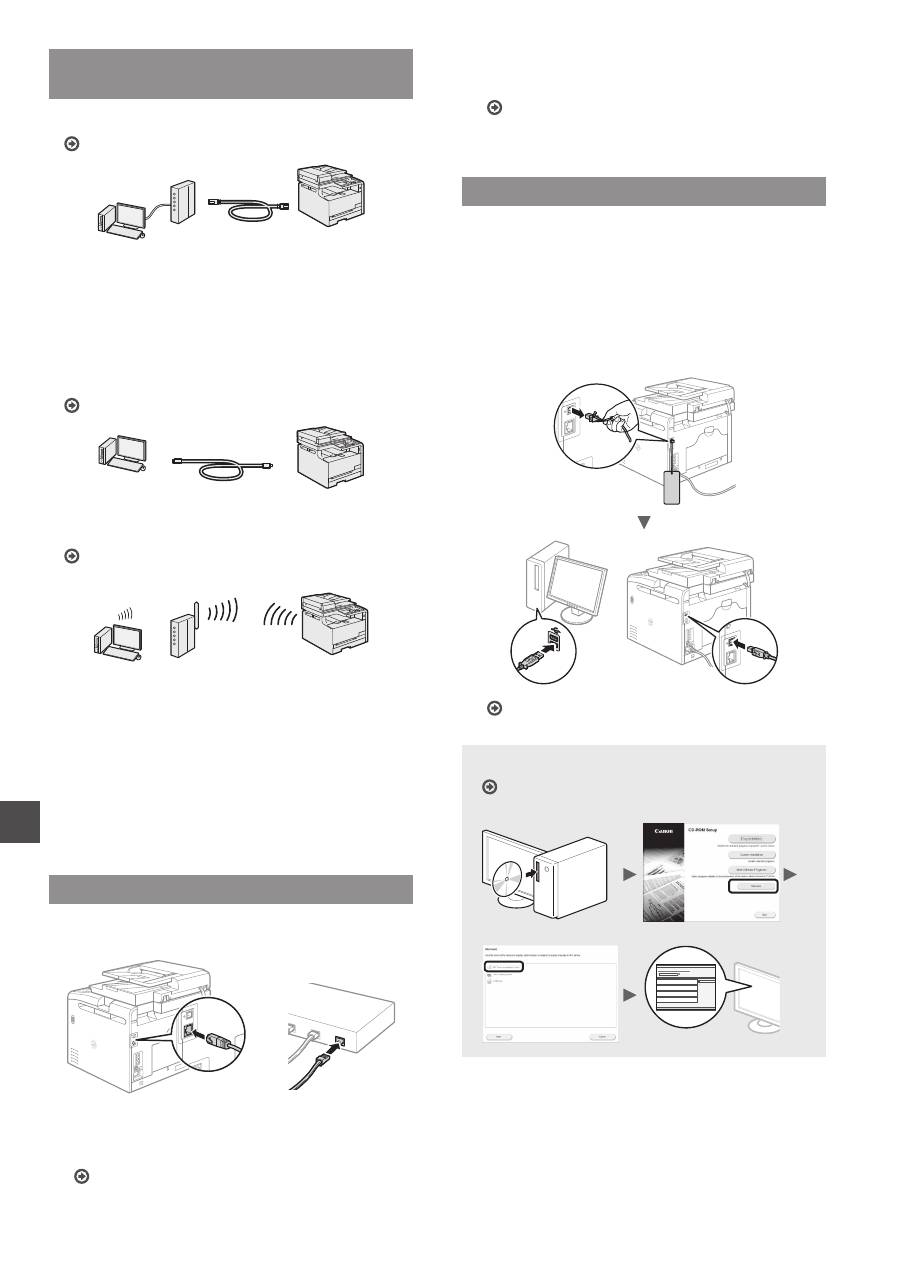
192
Cs
Volba způsobu připojení přístroje
k počítači
●
Připojení přes kabelovou síť LAN
Viz část „Připojení přes kabelovou síť LAN“
Přístroj lze připojit k počítači pomocí kabelového
směrovače sítě LAN. Přístroj připojte ke směrovači
pomocí kabelu LAN.
• Je nutné, aby na směrovači byly dostupné porty k připojení
přístroje a počítače.
• Připravte si kabel LAN tvořený kroucenou dvoulinkou kategorie
5 nebo vyšší.
●
Připojení pomocí kabelu USB
Viz část „Připojení pomocí kabelu USB“
Přístroj lze připojit k počítači pomocí kabelu USB.
●
Připojení přes bezdrátovou síť LAN
(pouze model MF8280Cw)
Informace naleznete v Průvodci nastavením bezdrátové
sítě LAN.
Přístroj lze připojit k počítači pomocí bezdrátového
směrovače*. Protože jde o bezdrátové připojení, nejsou
nutné kabely sítě LAN.
* Je nutný bezdrátový směrovač, který podporuje standard
IEEE802.11b/g/n.
Pokud si nejste jistí, zda je směrovač bezdrátový,
nebo kabelový:
Informace vyhledejte v příručce dodané se síťovým
zařízením nebo je získáte od výrobce.
Připojení přes kabelovou síť LAN
1
Připojte kabel LAN.
Do 2 minut se automaticky nakonfiguruje adresa
IP. Pokud chcete IP adresu nastavit ručně, získáte
informace v následujících tématech.
Elektronická příručka „Síť“ ▶ „Připojení k síti“ ▶
„Nastavení IP adres“
2
Z disku „User Software CD“ (CD s uživatelským
softwarem) nainstalujte ovladač a software.
Pokračujte k části „Nastavení velikosti a typu papíru“
(str. 193).
Připojení pomocí kabelu USB
Po instalaci ovladačů MF a nástroje MF Toolbox připojte
kabel USB.
1
Z disku „User Software CD“ (CD s uživatelským
softwarem) nainstalujte ovladač a software.
2
Připojte kabel USB.
Pokračujte k části „Nastavení velikosti a typu papíru“
(str. 193).
Podrobné informace o postupech instalace:
Viz příručka MF Driver Installation Guide
(Příručka instalace ovladače MF)
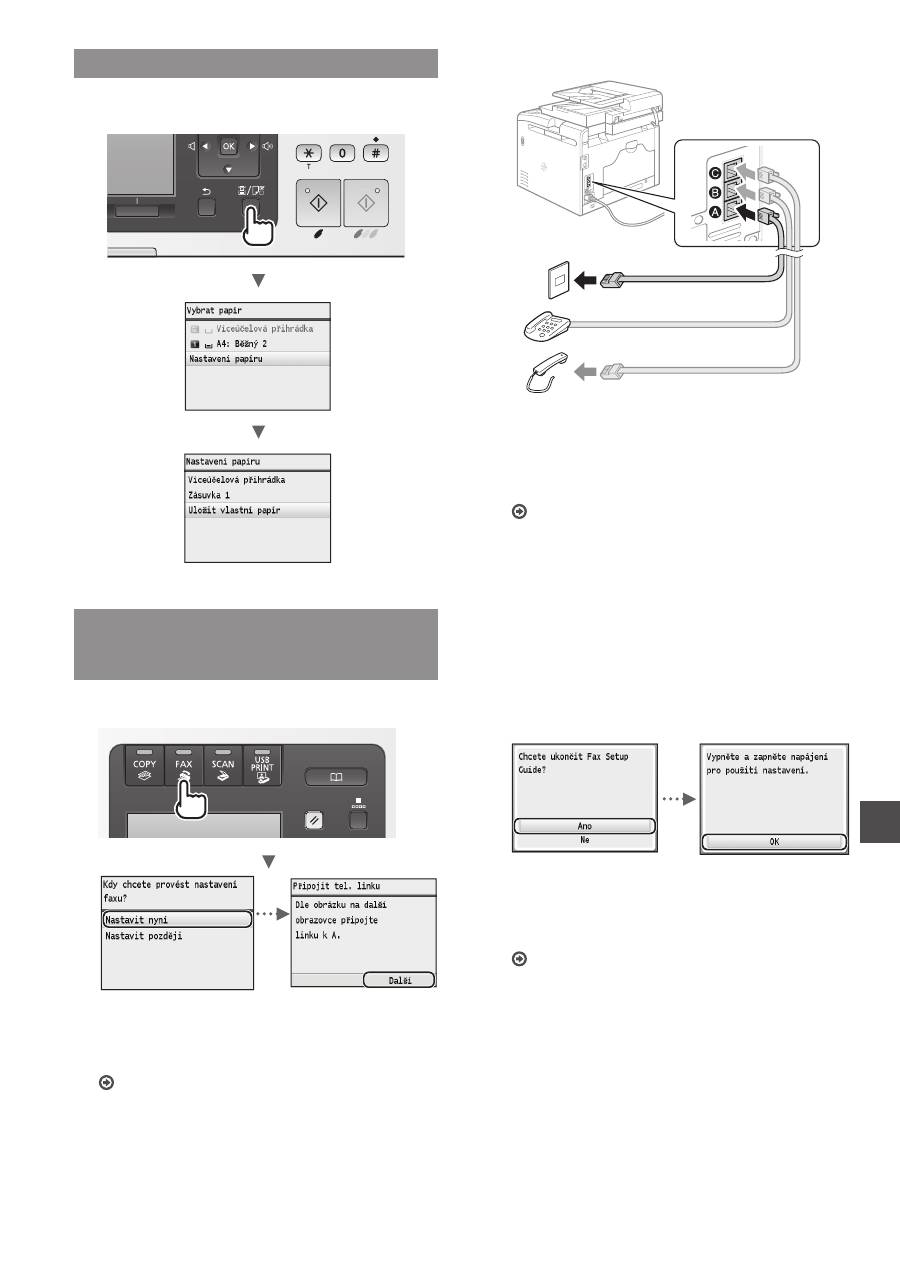
193
Cs
Nastavení velikosti a typu papíru
Podle pokynů na obrazovce nastavte velikost a typ papíru.
Určení počátečního nastavení faxu
a připojení telefonního kabelu
(pouze model MF8280Cw)
1
Zadejte počáteční nastavení faxu.
Při zadávání čísla faxu, názvu zařízení a režimu
příjmu postupujte podle „Fax Setup Guide“ (Průvodce
nastavením faxu). Podrobné informace o režimu příjmu
najdete v dokumentu Elektronická příručka.
Elektronická příručka „Faxování“ ▶ „Příjem faxů“
Jak použít uživatelské jméno
Při odesílání dokumentu jsou zaregistrované informace
o odesílateli vytištěny na papír příjemce.
2
Připojení telefonního kabelu*.
Konektor telefonní linky
Telefon
Sluchátko (volitelné)
Když se na displeji zobrazí <Připojit tel. linku>, připojte
telefonní kabel podle obrázku. V závislosti na vaší zemi
či oblasti bude k přístroji přibalen telefonní kabel a
adaptér. Podrobnosti o způsobu zapojení telefonního
kabelu a adaptéru naleznete v Elektronické příručce.
Elektronická příručka „Nastavení zařízení“ ▶
„Konfigurace počátečního nastavení pro funkce faxu
(pouze model MF8580Cdw/MF8550Cdn/MF8280Cw)“
▶ „Připojení telefonní linky“
Při instalaci volitelného sluchátka:
Další informace najdete v příručce dodané se
sluchátkem.
* V závislosti na vaší zemi či oblasti bude k přístroji přibalen
telefonní kabel.
3
Ukončete Fax Setup Guide (Průvodce
nastavením faxu) a poté přístroj restartujte.
VYPNĚTE zařízení a před jeho opětovným
ZAPNUTÍM počkejte nejméně 10 sekund. Pokud
nejsou typy telefonních linek automaticky rozpoznány,
pokyny k ručnímu nastavení telefonní linky najdete
v dokumentu Elektronická příručka.
Elektronická příručka „Nastavení seznamu nabídky“
▶ „Nastavení faxu (pouze model MF8580Cdw/
MF8550Cdn/MF8280Cw)“ ▶ „Základní nastavení“
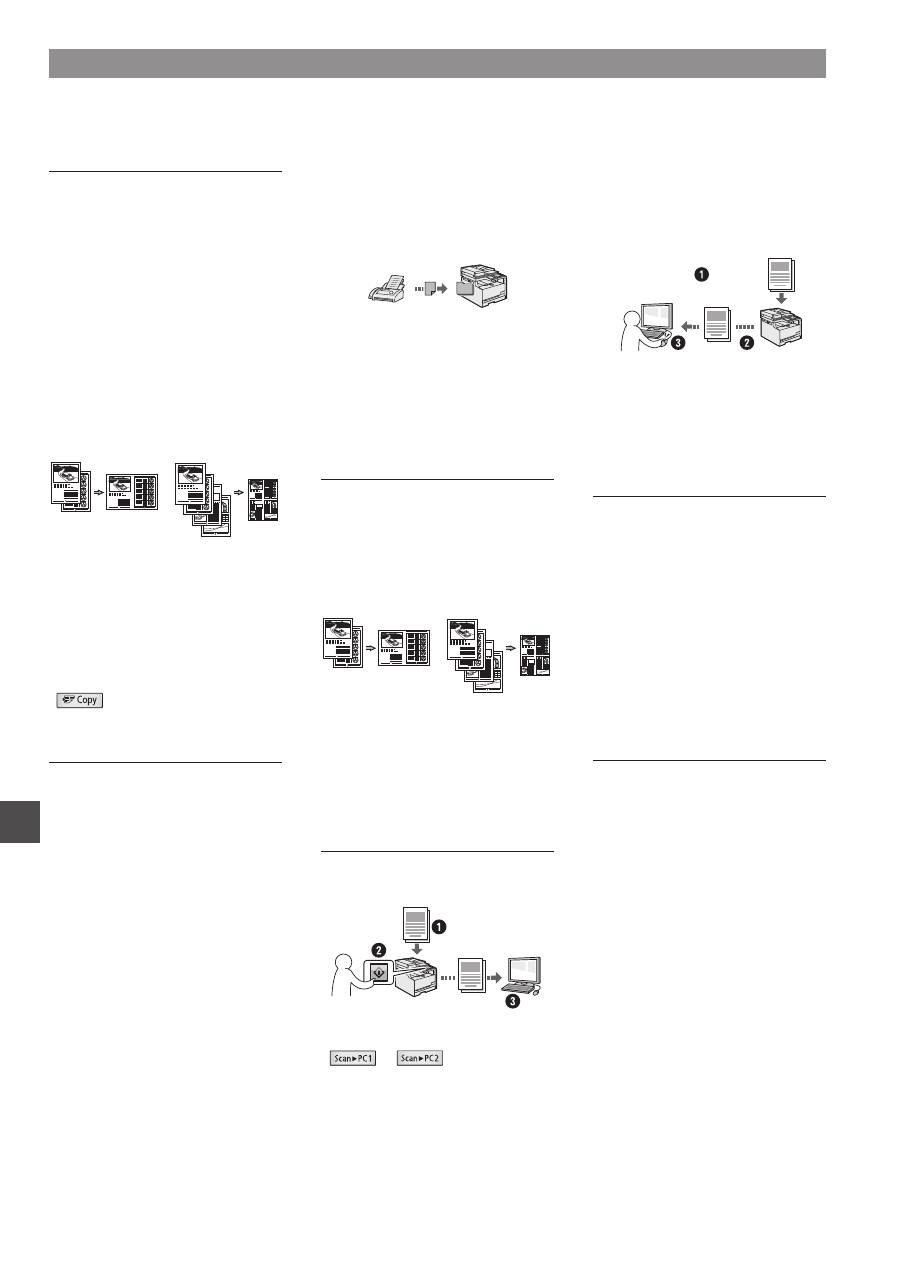
194
Cs
Kopírování
Kopírování ve zvětšené/zmenšené
velikosti
Můžete zvětšit nebo zmenšit
dokumenty standardní velikosti
pro kopírování na papír standardní
velikosti nebo zvolit poměr pro
kopírování v procentech.
Třídění
Kopie můžete třídit do sad
uspořádaných podle pořadí stran.
Zmenšené rozložení
Více dokumentů lze zmenšit tak, aby
je bylo možné zkopírovat na jeden list.
2 na 1
4 na 1
Kopírování z ID karty
Je možné vytvořit kopii 2stranné karty
na jednu stranu papíru.
Kopírování s úsporou papíru
Požadované nastavení kopírování
si můžete vybrat ze zobrazených
možností při výběru možnosti
[
] na ovládacím panelu.
Fax*
Odesílání dokumentu přímo
z počítače (faxování z počítače)
Kromě běžného odesílání a přijímání
faxů můžete používat také faxování
z počítače.
Odesílání
Do adresáře můžete uložit cíle faxu.
Různými metodami můžete zadat
cíle a usnadnit a urychlit tak odesílání
dokumentů.
•
Hledání cíle
•
Seznam Oblíbená
•
Kódovaná volba
•
Skupina cílů
•
Volba z historie odesílání
•
Sekvenční vysílání
Příjem
●
Příjem do paměti
Přijaté dokumenty lze ukládat
do paměti. Uložené dokumenty
lze kdykoli vytisknout, a pokud je
nepotřebujete, můžete je odstranit.
●
Vzdálený příjem
Pokud je připojen externí telefon,
můžete během volání ihned přepnout
do režimu příjmu faxu vytočením čísla
ID pro příjem faxu pomocí tlačítek
vytáčení telefonu.
Tisk
Tisk ve zvětšené/zmenšené
velikosti
Zmenšené rozložení
Více dokumentů lze zmenšit tak, aby
je bylo možné vytisknout na jeden list.
2 na 1
4 na 1
Tisk plakátu
Tisk vodoznaku
Zobrazení náhledu před tiskem
Výběr „profilu“
Skenování
Uložení dokumentů z ovládacího
panelu přístroje
Dokumenty
Data
Skenování pomocí tlačítka
[
]/[
]
Postup výběru místa určení
a nastavení skenování můžete
zjednodušit uložením do tlačítek
na ovládacím panelu.
Uložení dokumentů pomocí
počítače
●
Skenování pomocí programu
MF Toolbox
●
Skenování z aplikace
Dokumenty
Data
Uložení do paměti USB
Naskenované dokumenty můžete
uložit do paměti USB připojené
k zařízení.
Nastavení sítě
Tento přístroj je vybaven síťovým
rozhraním, které vám usnadní
vytvoření síťového prostředí.
Pokud používáte model MF8280Cw,
můžete se k síti připojit pomocí
bezdrátové sítě LAN. Můžete také
vytisknout dokument, používat funkci
faxování z počítače (pouze model
MF8280Cw) a síťové skenování ze
všech počítačů připojených k přístroji.
Tento přístroj napomáhá při sdílení v
kanceláři ke zvýšení efektivity práce.
Vzdálené uživatelské rozhraní
Stav přístroje můžete sledovat
z počítačů v síti. Pomocí sítě můžete
přistupovat k přístroji a spravovat
úlohy nebo volit různá nastavení.
Provádění užitečných úkolů
Tento přístroj vám nabízí různé funkce. Následující funkce nabízejí přehled hlavních funkcí, které můžete běžně používat.
* Pouze model MF8280Cw
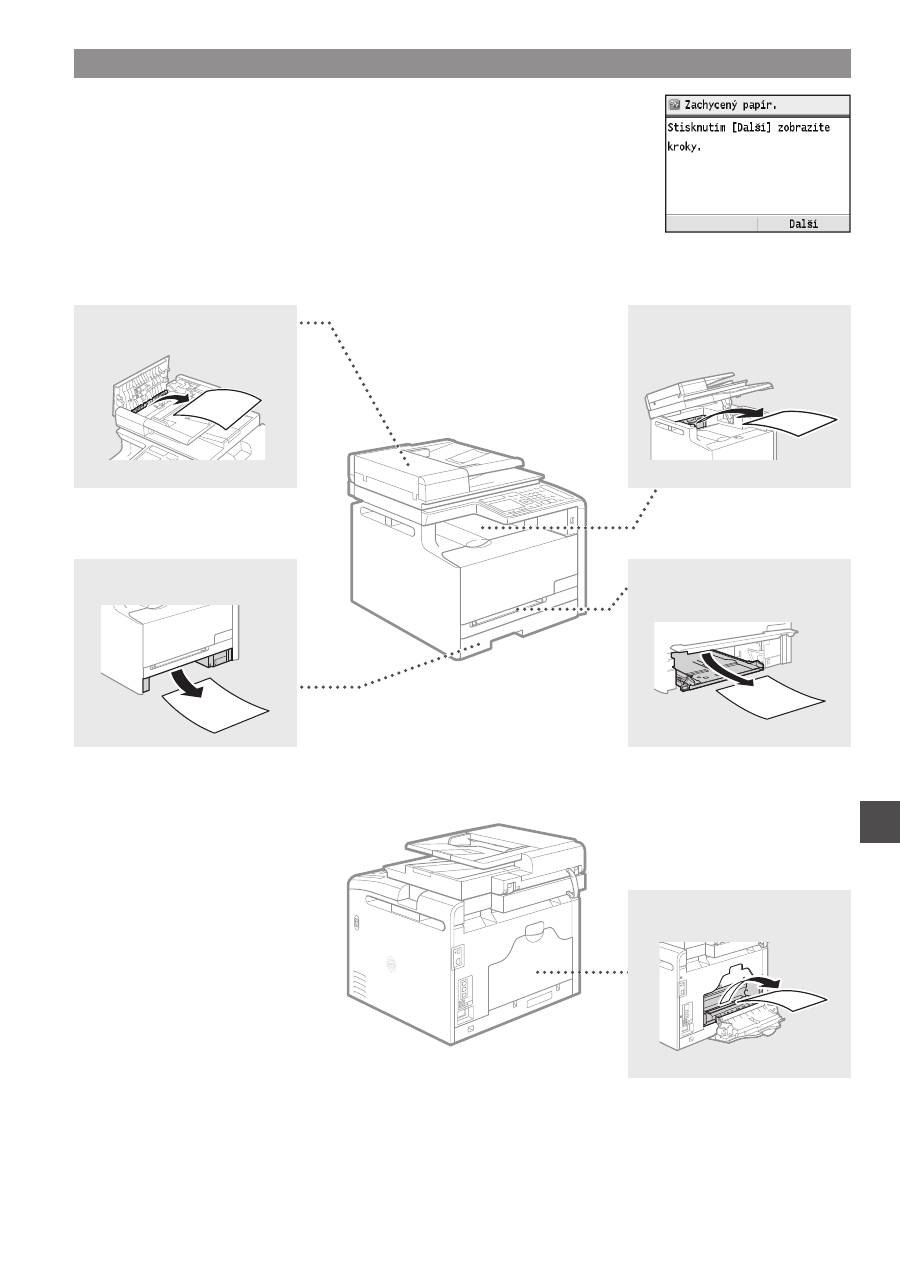
195
Cs
Odstraňování zachyceného papíru
Když se objeví následující obrazovka, došlo k uvíznutí papíru v podavači nebo uvnitř přístroje.
Podle pokynů na obrazovce odstraňte uvíznutý dokument nebo papír. Tato příručka uvádí
pouze oblasti, kde dochází k uvíznutí papíru. Podrobné informace o jednotlivých způsobech
najdete v Elektronické příručce.
Otvor podavače pro ruční
podávání
Zásuvka na papír
Zadní strana
Podavač
Oblast výstupu
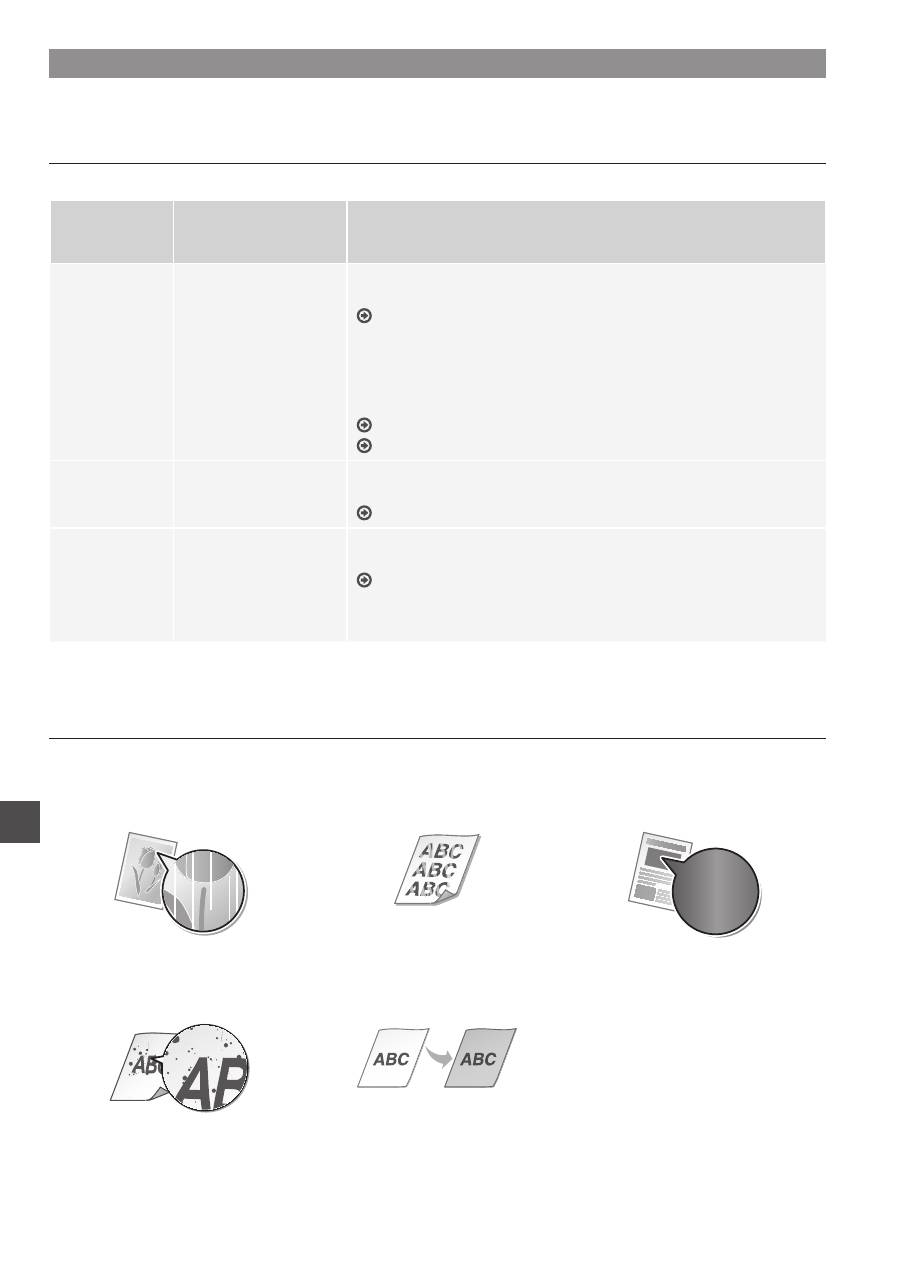
196
Cs
Výměna tonerových kazet
Tonerové kazety jsou spotřební produkty. Pokud toner téměř či zcela dojde uprostřed úlohy, zobrazí se na obrazovce hlášení
nebo může dojít k následujícím problémům. Proveďte příslušnou akci.
Když se zobrazí zpráva
Pokud se v průběhu zpracování úlohy téměř vyčerpá toner, na obrazovce se zobrazí hlášení.
Hlášení
Na obrazovce je
zobrazeno hlášení
v tomto případě
Popis a řešení
Připravte
<barva toneru>*
tonerovou
kazetu.
Je třeba brzy vyměnit
tonerovou kazetu.
Než spustíte tisk dokumentů s velkým počtem stran, doporučujeme, abyste
zkontrolovali zbývající množství toneru a vyměnili tonerovou kazetu za novou.
Elektronická příručka „Výměna tonerových kazet“
Pokud se zobrazí toto hlášení, příchozí fax se uloží do paměti a nebude vytištěn.
Hlášení se také nemusí vytisknout, i když je nastaven automatický tisk.
Jestliže je položka <Pokračovat v tisku, když je málo toneru> v části
<Nastavení tisku PŘ.> nastavena na hodnotu <Zapnuto>, bude tisk
pokračovat, ale faxy mohou být slabě vytištěné nebo rozmazané.
Elektronická příručka „Tisk hlášení a seznamů“
Elektronická příručka „Nastavení seznamu nabídky“
Konec život.
toner. kazety
<barva toneru>*
Přiblížil se konec
životnosti tonerové
kazety.
Pokud hlášení nezmizí, vyměňte tonerovou kazetu. Můžete pokračovat
v tisku, kvalitu tisku však nelze zaručit.
Elektronická příručka „Výměna tonerových kazet“
Konec životnosti
částí kazety.
Doporučena
výměna kazety.
<barva toneru>*
Je možné, že přístroj
správně netiskne,
protože v něm je dosud
vložena tonerová kazeta,
která dosáhla konce
životnosti.
Pokud hlášení nezmizí, vyměňte tonerovou kazetu. Můžete pokračovat
v tisku, kvalita tisku však může být neuspokojivá.
Elektronická příručka „Výměna tonerových kazet“
* Místo textu <barva toneru> se zobrazí text černou, žlutou, purpurovou nebo azurovou.
Je-li kvalita výtisků neuspokojivá
Pokud výtisky začínají vykazovat některé z následujících vlastností, jedna z tonerových kazet je téměř prázdná. I když není
zobrazena žádná zpráva, vyměňte téměř prázdnou tonerovou kazetu.
Jsou viditelné bílé pruhy
Některé části jsou vybledlé
Nerovnoměrná sytost
Objevují se skvrny od toneru
Prázdná oblast originálů je na
výtiscích zbarvena do šeda
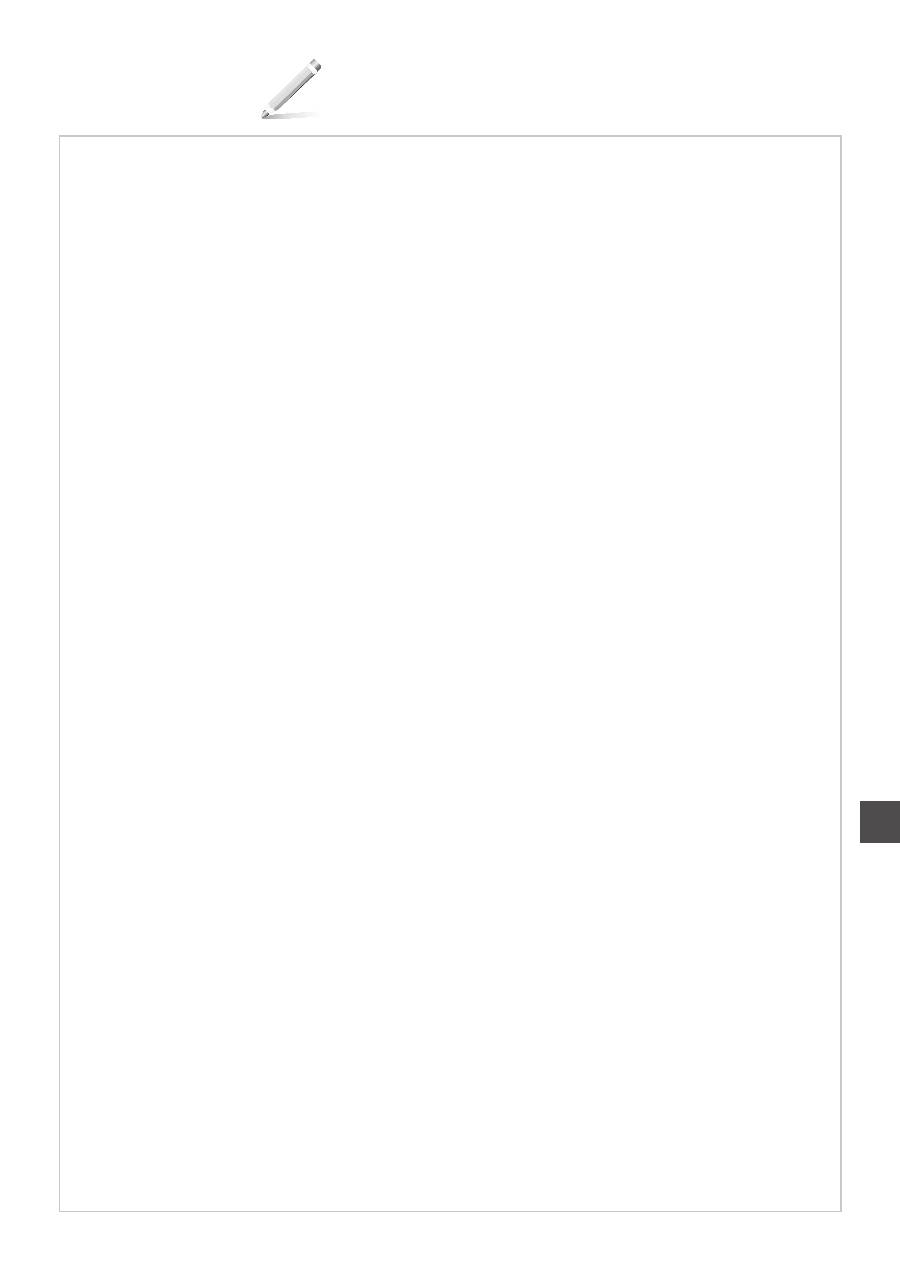
197
Cs
Poznámka
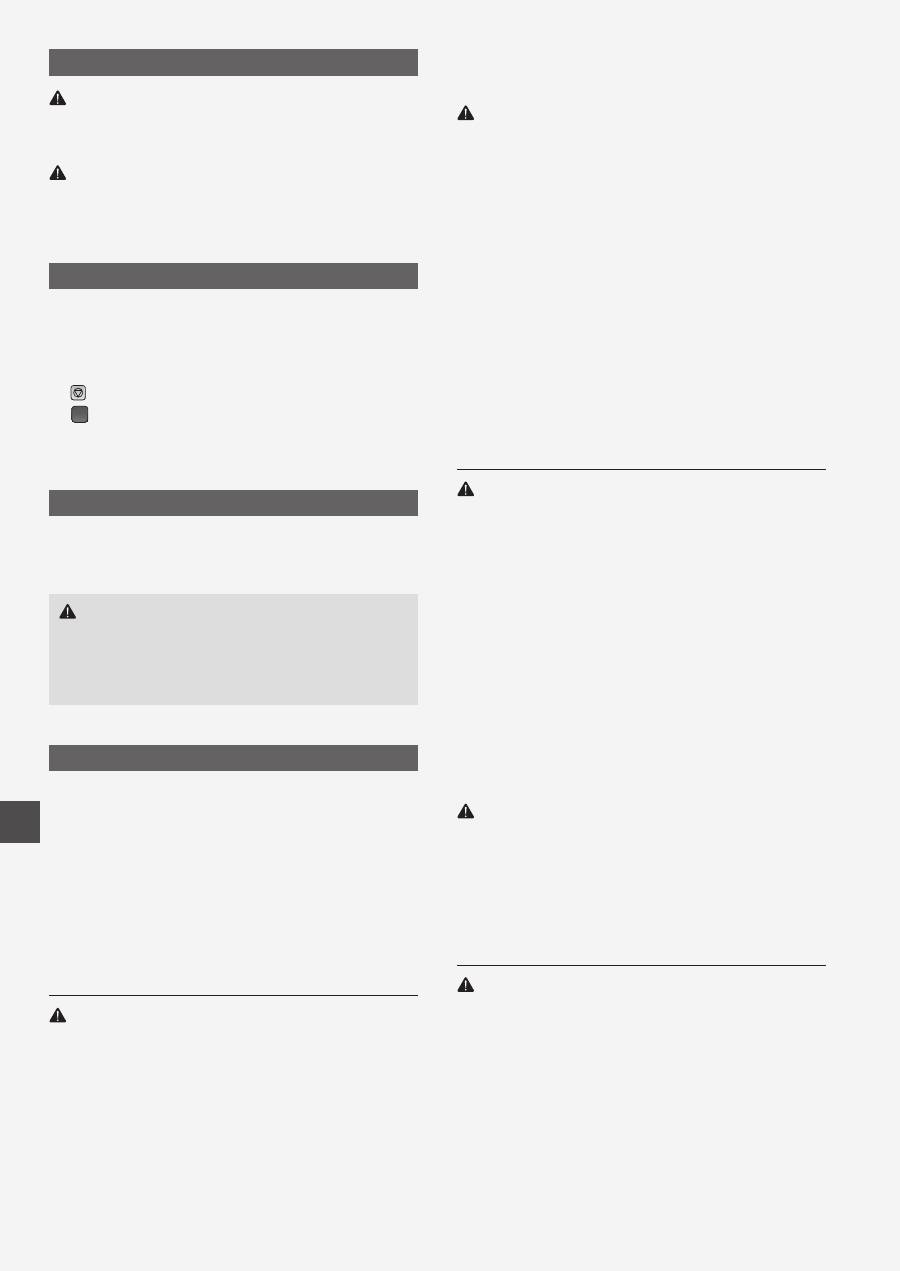
198
Cs
Symboly používané v tomto návodu
VAROVÁNÍ
Uvádí varování týkající se operací, které by mohly vést k úmrtí nebo
zranění osob, pokud by nebyly správně provedeny. Abyste používali
zařízení bezpečně, vždy věnujte pozornost těmto varováním.
UPOZORNĚNÍ
Uvádí upozornění týkající se operací, které by mohly vést k poranění
osob, pokud by nebyly správně provedeny. Abyste používali zařízení
bezpečně, vždy věnujte pozornost těmto upozorněním.
Tlačítka použitá v příručce
Následující názvy symbolů a tlačítek představují několik příkladů
používání tlačítek v této příručce.
• Tlačítka na ovládacím panelu:
[Ikona tlačítka]
[Ikona tlačítka] + (Název tlačítka)
Příklad:
[ ]
[
] (Zpět)
• Displej: <Zadejte místo určení.>
• Tlačítka a položky na monitoru počítače: [Preferences] (Předvolby)
Ilustrace a dialogová okna použité v příručce
Ilustrace a dialogová okna použité v příručce odpovídají modelu
MF8280Cw, pokud není uvedeno jinak.
VAROVÁNÍ
Aby nevzniklo nebezpečí zranění osob či poškození přístroje,
seznamte se s částí Právní upozornění a důležité bezpečnostní
informace na disku „Multi-lingual User Manual CD“ (Vícejazyčný
disk CD s uživatelskými příručkami), dodaném spolu s přístrojem.
Najdete zde také informace o příslušných právních předpisech.
Důležité bezpečnostní pokyny
Před zahájením provozu přístroje si pečlivě přečtěte část „Důležité
bezpečnostní pokyny“ v této příručce a v dokumentu Elektronická
příručka.
Všechny tyto pokyny jsou určeny k tomu, aby se zabránilo zranění
uživatele nebo jiných osob, případně poškození majetku. Vždy proto
tyto pokyny a provozní požadavky dodržujte.
Vezměte prosím na vědomí, že zodpovídáte za veškeré škody
způsobené nedodržováním pokynů uvedených v této příručce,
používáním zařízení k jakémukoli účelu, k němuž není určeno,
případně opravami či úpravami prováděnými jakoukoli osobou kromě
technika schváleného společností Canon.
Instalace
VAROVÁNÍ
• Neinstalujte přístroj v blízkosti hořlavých látek, například produktů
na bázi alkoholu či ředidel na barvy. Pokud s těmito látkami
přijdou do styku elektrické součásti uvnitř zařízení, může dojít ke
vznícení těchto látek a k požáru nebo se může zvýšit riziko úrazu
elektrickým proudem.
• Neumísťujte na přístroj řetízky či jiné kovové předměty či nádoby
naplněné kapalinami. Pokud se cizí látky dostanou do styku
s elektrickými součástmi uvnitř přístroje, může dojít k požáru nebo
úrazu elektrickým proudem.
Pokud se některá taková látka dostane do přístroje,
okamžitě vypněte napájení přístroje a obraťte se na místního
autorizovaného prodejce Canon.
• Nepoužívejte v blízkosti zdravotnických zařízení. Na zdravotnická
zařízení mohou mít vliv rádiové vlny vyzařované tímto přístrojem,
a může tak dojít k závažným nehodám.
UPOZORNĚNÍ
• Přístroj neinstalujte v následujících umístěních. V opačném
případě by mohlo dojít ke zranění osob, vzniku požáru nebo úrazu
elektrickým proudem.
− Nestabilní místo
− Místo vystavené nadměrným vibracím
− Místo, kde jsou blokovány větrací otvory (v těsné blízkosti stěn,
postele, huňaté přikrývky a podobných předmětů)
− Vlhké nebo prašné místo
− Místo vystavené přímému působení slunečního záření nebo
venkovní umístění
− Místo vystavené působení vysokých teplot
− Místo v blízkosti otevřeného ohně
− Místo s nedostatečným větráním
• Ačkoli se při provozu tiskárny vytváří ozón, nemá vliv na lidské
tělo. Pokud však chcete přístroj používat po dlouhá časová
období, zajistěte dostatečné odvětrávání místa instalace.
• Nepřipojujte k přístroji neschválené kabely. V opačném případě by
mohlo dojít ke vzniku požáru nebo úrazu elektrickým proudem.
Napájení
VAROVÁNÍ
• Nepoužívejte jiný napájecí kabel, než který je s přístrojem dodán,
protože by mohlo dojít k požáru nebo úrazu elektrickým proudem.
• Napájecí kabel neupravujte ani neohýbejte a netahejte za něj
velkou silou. Na napájecí kabel neumísťujte těžké předměty.
Poškození napájecího kabelu může vést ke vzniku požáru nebo
úrazu elektrickým proudem.
• Nepřipojujte ani neodpojujte napájecí kabel mokrýma rukama,
protože to může způsobit úraz elektrickým proudem.
• Nepoužívejte s tímto přístrojem prodlužovací šňůry nebo
prodlužovací zástrčky. V opačném případě by mohlo dojít ke
vzniku požáru nebo úrazu elektrickým proudem.
• Nespojujte napájecí kabel do svazku, protože může dojít k požáru
nebo úrazu elektrickým proudem.
• Zástrčku zasuňte do zásuvky střídavého proudu až nadoraz.
V opačném případě by mohlo dojít k požáru nebo úrazu
elektrickým proudem.
• Za bouřky zcela odpojte zástrčku napájecího kabelu ze zásuvky.
V opačném případě by mohlo dojít k požáru, k úrazu elektrickým
proudem nebo k nesprávné funkci přístroje.
UPOZORNĚNÍ
• Používejte pouze zdroj napájení splňující požadavky na napájení
uvedené v tomto dokumentu. V opačném případě by mohlo dojít
k požáru nebo úrazu elektrickým proudem.
• Neblokujte přístup k elektrické zásuvce, do níž je tento přístroj
zapojen, abyste mohli v případě nouze snadno odpojit napájecí
kabel.
Manipulace
VAROVÁNÍ
• Přístroj nerozebírejte ani neupravujte. Uvnitř přístroje jsou součástí
s vysokou teplotou a pod vysokým napětím, které by mohly
způsobit vznik požáru nebo úraz elektrickým proudem.
• Zabraňte dětem, aby se dotýkaly napájecí šňůry, kabelů
a vnitřních nebo elektrických součástí a hrály si s nimi. V opačném
případě by mohlo dojít k vážnému zranění osob.
• Pokud bude zařízení vydávat neobvyklý hluk, podivný zápach,
kouř či teplo, obraťte se na autorizovaného prodejce Canon.
Budete-li dále pokračovat v používání přístroje, může dojít
k požáru nebo úrazu elektrickým proudem.
• Nepoužívejte v okolí přístroje hořlavé spreje. Pokud elektrické
součásti uvnitř přístroje přijdou do styku s hořlavými látkami, může
dojít k požáru nebo úrazu elektrickým proudem.
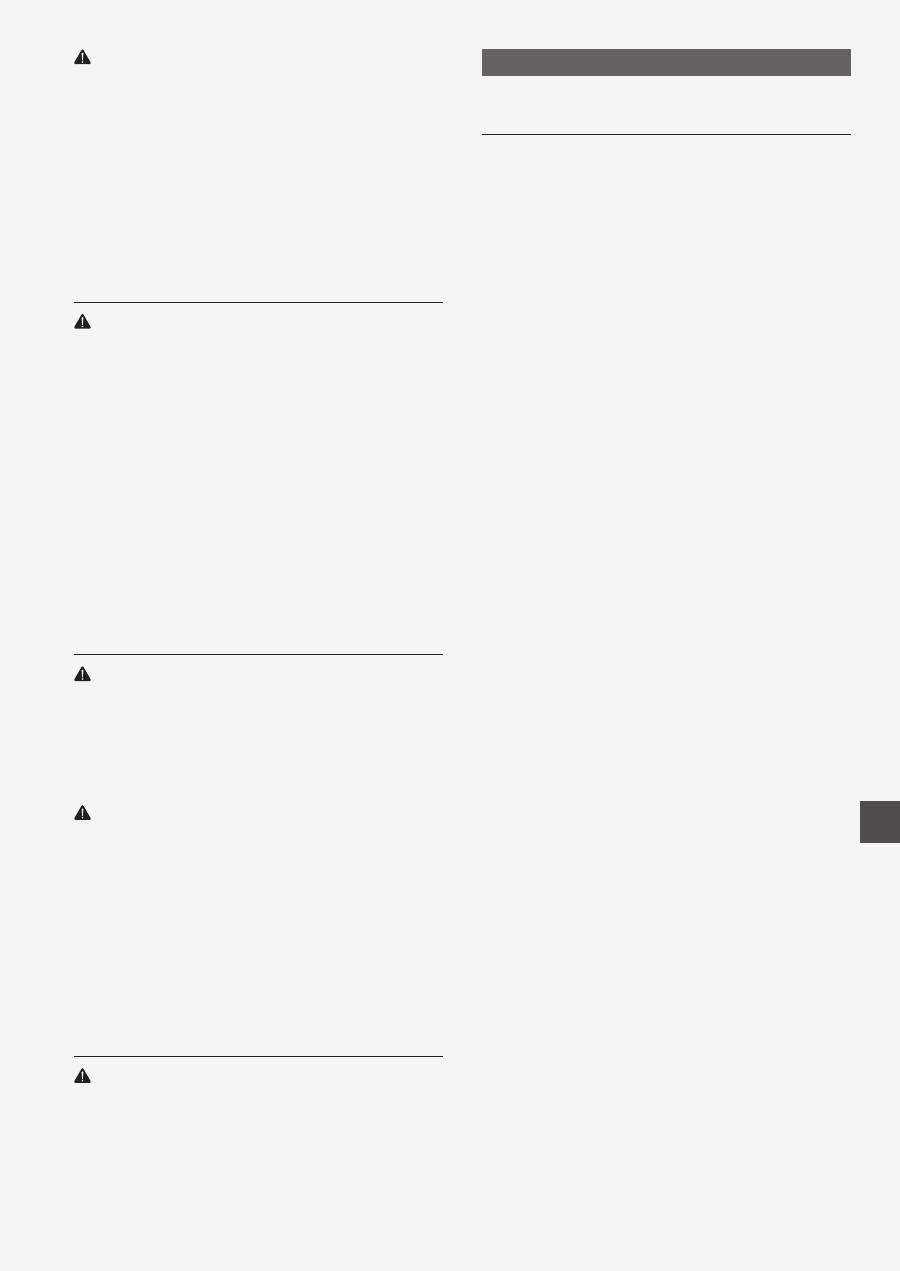
199
Cs
UPOZORNĚNÍ
• V zájmu vlastní bezpečnosti odpojte napájecí kabel, pokud
nebudete přístroj delší dobu používat.
• Při otevírání a zavírání krytů buďte opatrní, abyste si neporanili
ruce.
• Držte ruce a oblečení stranou od válců ve výstupní části. Pokud
se v podavačích zachytí ruce či součásti oděvu, může dojít
ke zranění.
• Vnitřek přístroje a výstupní přihrádka jsou během používání
a bezprostředně po něm velmi horké. Abyste se nepopálili,
nedotýkejte se těchto oblastí. Také potištěný papír může být
ihned po výstupu horký, při manipulaci s ním tedy buďte opatrní.
V opačném případě byste se mohli popálit.
Údržba a kontroly
VAROVÁNÍ
• Před čištěním přístroj vypněte a odpojte napájecí kabel
ze zásuvky. V opačném případě by mohlo dojít k požáru nebo
úrazu elektrickým proudem.
• Zástrčku napájecího kabelu pravidelně odpojujte z elektrické
zásuvky a vyčistěte oblast v okolí základny kovových kolíků
zástrčky a elektrickou zásuvku suchým hadříkem, abyste
odstranili veškerý prach a nečistoty. Nahromaděný vlhký prach
může způsobit zkrat či požár.
• Přístroj čistěte vlhkým, dobře vyždímaným hadříkem. Hadříky
vlhčete pouze ve vodě. Nepoužívejte alkohol, benzen, ředidla
nebo jiné hořlavé látky. Pokud elektrické součásti uvnitř přístroje
přijdou do styku s těmito látkami, může dojít k požáru nebo úrazu
elektrickým proudem.
• Pravidelně kontrolujte napájecí kabel a zástrčku, zda nejsou
poškozené. Kontrolujte, zda na přístroji není rez, škrábance,
praskliny nebo zda není příliš teplý. Při používání nedostatečně
udržovaného přístroje může dojít k požáru nebo úrazu elektrickým
proudem.
Spotřební materiál
VAROVÁNÍ
• Nelikvidujte použité tonerové kazety v otevřeném ohni. Může dojít
k vzplanutí a k popálení nebo požáru.
• Pokud toner náhodně vylijete nebo vysypete, volný toner
opatrně utřete měkkým navlhčeným hadříkem způsobem, který
zabraňuje vdechnutí. K úklidu vylitého či vysypaného toneru nikdy
nepoužívejte vysavač. Mohlo by dojít k poškození vysavače nebo
výbuchu prachu v důsledku statického výboje.
UPOZORNĚNÍ
• Udržujte tonerové kazety a další spotřební materiál mimo dosah
malých dětí. Pokud dojde k vdechnutí toneru, ihned vyhledejte
lékařskou pomoc.
• Tonerovou kazetu nerozebírejte. Toner by se mohl rozptýlit a dostat
se vám do očí nebo do úst. Pokud se vám toner dostane do očí či
úst, okamžitě postižená místa omyjte studenou vodou a vyhledejte
lékařskou pomoc.
• Pokud se toner vylije z tonerové kazety, dejte pozor, abyste ho
nevdechli a aby se nedostal do styku s pokožkou. Pokud se toner
dostane do kontaktu s pokožkou, okamžitě ji omyjte mýdlem.
Pokud dojde k vdechnutí toneru nebo podráždění pokožky
po styku s tonerem, ihned vyhledejte lékařskou pomoc.
Další příslušenství
VAROVÁNÍ
• Informace pro uživatele kardiostimulátoru:
Toto zařízení vytváří slabé magnetické pole. Pokud při používání
tohoto přístroje pociťujete zvláštní stavy, vzdalte se od přístroje
a okamžitě se obraťte na svého lékaře.
Právní oznámení
Právní omezení používání produktu
a používání obrazů
Používání tohoto přístroje ke skenování, tisku nebo jinému druhu
reprodukce určitých dokumentů a používání obrazů, které byly
naskenovány, vytištěny nebo jinak reprodukovány pomocí tohoto
přístroje může být zakázáno zákonem a mohlo by vyústit v trestní
nebo občanskoprávní odpovědnost. Seznam některých z těchto
dokladů je uveden níže. Tento seznam je pouze orientační. Pokud
si nejste jisti legálností použití produktu ke skenování, tisku nebo
jiné reprodukci jakéhokoli dokumentu a/nebo použití obrázků
naskenovaných, vytištěných nebo jinak reprodukovaných, měli byste
se předem obrátit na svého právního poradce a požádat ho o radu.
− papírové bankovky,
− cestovní šeky,
− peněžní poukázky,
− stravenky,
− depozitní certifikáty,
− pasy,
− poštovní známky (orazítkované i neorazítkované),
− imigrační dokumenty,
− identifikační průkazy nebo odznaky,
− kolky (orazítkované i neorazítkované),
− doklady o vojenské službě nebo o odvodu,
− cenné papíry nebo jiné dlužní úpisy,
− šeky nebo směnky vydané vládními úřady,
− akcie,
− řidičské průkazy na motorová vozidla a vlastnické listy,
− autorská díla a umělecká díla chráněná autorskými právy
bez svolení vlastníka těchto práv.
Bylo vynaloženo veškeré úsilí k zajištění, aby příručky k přístroji byly
bez nepřesností a opomenutí. Vzhledem k tomu, že své výrobky
neustále zlepšujeme, kontaktujte společnost Canon, pokud byste
potřebovali přesnou specifikaci.
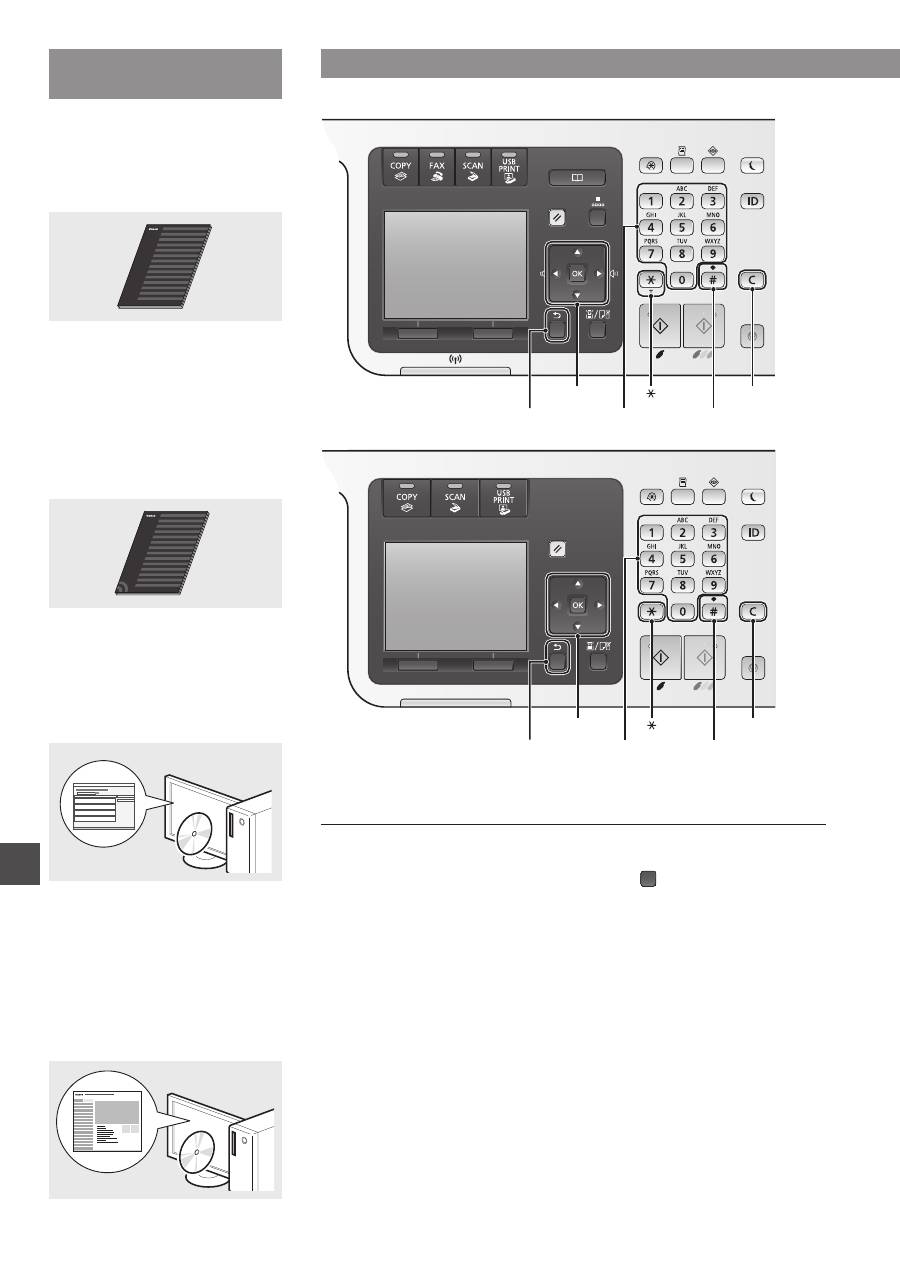
200
Sk
Informácie o dodaných
príručkách
Začíname (táto príručka):
Túto príručku si prečítajte ako prvú.
Táto príručka opisuje inštaláciu
zariadenia, nastavenia a upozornenia.
Túto príručku si prečítajte pred
začiatkom používania zariadenia.
Príručka nastavenia bezdrôtovej
siete LAN (iba model MF8280Cw):
Túto príručku si prečítajte spoločne
s dokumentom Začíname. Táto príručka
opisuje postup nastavenia bezdrôtovej
siete LAN a príčiny a riešenia
problémov, ktoré sa môžu vyskytnúť pri
nastavovaní. Túto príručku si prečítajte,
keď budete pripájať zariadenie
k bezdrôtovej sieti LAN.
MF Driver Installation Guide
(Príručka inštalácie ovládača MF)
(User Software CD (Disk CD
s obslužným softvérom)):
Túto príručku si prečítajte ako ďalšiu
v poradí. Táto príručka opisuje
inštaláciu softvéru.
e-Manual (Elektronická príručka)
(Multi-lingual User Manual
CD (Disk CD s viacjazyčnými
príručkami pre používateľa)):
Podľa potreby si prečítajte
požadovanú kapitolu. Dokument
e-Manual (Elektronická príručka)
je rozdelený do kategórií podľa
predmetu, aby ste mohli jednoducho
nájsť požadované informácie.
Navigácia v ponuke a spôsob zadávania textu
●
MF8280Cw
OK
▲▼◀▶
#
Číselné tlačidlá
C
Späť
●
MF8230Cn
OK
▲▼◀▶
#
Číselné tlačidlá
C
Späť
Navigácia v ponuke
Výber položky alebo pohybovanie kurzora medzi položkami ponuky
Pomocou tlačidla [▲] alebo [▼] vyberte položku. Na ďalšiu úroveň pokračujte
pomocou tlačidla [OK] alebo [▶]. Pomocou tlačidla [ ] (Späť) alebo [◀] sa vrátite
o úroveň vyššie.
Potvrdenie nastavenia
Stlačte tlačidlo [OK]. Ak sa však na displeji zobrazí <Použiť>, vyberte možnosť
<Použiť> a potom stlačte tlačidlo [OK].
Zobrazenie dokumentu e-Manual (Elektronická príručka) z disku CD
1 Vložte disk Multi-lingual User Manual CD (Disk CD s viacjazyčnými príručkami
pre používateľa) do počítača.
2 Vyberte jazyk.
3 Kliknite na položku [Display Manuals] (Zobraziť príručky).
Podľa toho, aký operačný systém používate, sa môže zobraziť správa o ochrane
zabezpečenia.

